Philips 330 Manuel utilisateur
Vous trouverez ci-dessous de brèves informations sur le 330 Téléphone mobile. Découvrez les fonctions de base de votre téléphone, comme la navigation dans les menus, la saisie de texte et de chiffres, et la personnalisation des réglages d'affichage et des sons. Apprenez à gérer vos contacts, à envoyer et à recevoir des messages, et à utiliser l'organiseur intégré. Explorez les services WAP et les commandes GSM pour optimiser votre expérience mobile.
PDF
Télécharger
Document
Découvrez votre téléphone Touches de fonction Oreillette Ceinture lumineuse Ecran Touche de navigation Touche latérale Touches de fonction Pavé numérique Microphone Touche Décrocher Touche On/Off Touche OK Touche Raccrocher Accès direct à la Liste des appels Touche Effacer Accès direct au répertoire Accès direct au menu Lire les messages Accès direct à la liste des Sonneries La touche latérale est utilisée pour le contrôle du volume au cours d'une conversation. Un appui court sur cette touche à l'arrivée d'un appel active le mode silencieux. En parcourant des menus, appuyer sur (haut) ou sur (bas) avec la touche de navigation équivaut à appuyer sur e ou sur ,. Philips a pour souci constant d’améliorer ses produits. En conséquence, les informations et caractéristiques techniques figurant dans ce manuel utilisateur peuvent changer sans préavis. Philips veille à l’exactitude de toutes les informations qui y figurent, mais n’accepte aucune responsabilité en cas d’erreur, omission ou écart entre le présent manuel et le produit qu’il décrit.z Table des matières Découvrez votre téléphone ...............1 Touches de fonction ........................................1 Table des matières ................................1 Principes de fonctionnement ..............4 Le menu carrousel ............................................4 Saisir du texte et des chiffres .........................4 Mode T9® ..........................................5 Mode standard ......................................6 Rappel ..................................................................7 1. Pour commencer ..............................9 Premières étapes ...............................................9 Insérez la carte SIM ..............................9 Entrer le code PIN ..............................10 Régler la date et l’heure ........................10 Accepter la copie ..................................11 Refuser la copie ....................................11 Copier le répertoire SIM ............................. 11 Abandonner la copie ............................11 Premier appel .................................................. 11 Charger la batterie ........................................ 12 2. Fonctions principales .....................13 Écran de veille et symboles ......................... 13 Evénements .........................................14 Passer un appel ............................................... 14 Table des matières Répondre à un appel et raccrocher ...........14 Voir et entendre qui appelle : Fotocall ......15 Rappeler ...........................................................15 Appel flash ........................................................16 Effacer la liste des appels ..............................16 Effacer le contenu du répertoire ................16 Désactiver la sonnerie ...................................17 Activer le vibreur ...........................................17 Lire votre propre numéro de GSM ...........17 Régler le volumedes écouteurs ...............18 Désactiver le microphone ......................18 Réactiver le microphone .......................18 Écrire dans le bloc-notes .......................18 En cours d’appel, vous pouvez… ................18 Consulter le Répertoire .........................18 Autres fonctions en cours d’appel ...........18 3. Arborescence des menus ............ 19 4. Affichage ........................................... 22 Album d’images ...............................................22 Afficher .............................................................23 Ecran de veille .....................................23 Anim. de veille ................................... 24 Animation ......................................... 24 Éclairage ............................................ 24 Contraste ........................................... 24 1 5. Réglages & Pré-réglages ................ 25 Réglages ............................................................ 25 Sons ....................................................25 Affichage .............................................27 Sécurité ...............................................27 Date et heure ......................................28 Langue ...............................................29 Accessoires ...........................................30 Touches flash .......................................30 Commandes vocale ..............................32 Réseau ................................................33 Réglag. appels ......................................33 Pré-réglages ..................................................... 35 Pré-réglages .........................................35 Réglages accessoires ...............................36 6. Répertoires ...................................... 37 Répertoire ....................................................... 37 Répertoire de la carte SIM ....................37 Répertoire du téléphone ........................38 Ajouter des noms dans le répertoire ........ 38 Dans la carte SIM ...............................38 Dans le téléphone ................................38 Mes numéros .......................................39 Éditer et gérer les noms ............................... 39 Dans la carte SIM ...............................40 Dans le téléphone ................................40 7. Appels et messages ........................ 43 2 Appeler un numéro .......................................43 Numéro SOS ..................................... 43 Autre numéro ..................................... 43 Messages ...........................................................44 Envoyer un message ............................ 45 Lire SMS ........................................... 46 Effacer la liste des messages .................. 47 archive SMS ....................................... 48 Réglages ............................................. 48 Messages diffusés ................................. 49 Liste appels .......................................................49 Afficher .............................................. 49 Réinitialiser ........................................ 50 8. Organiseur & Extra ........................51 Organiseur .......................................................51 Créer un nouvel événement ................. 51 Modifier un événement ....................... 52 Extra ..................................................................54 Casse-briques ...................................... 54 Compteurs .......................................... 54 État de la mémoire ............................. 55 Euro .................................................. 55 Calculatrice ........................................ 56 Réveil ................................................. 56 9. E-mail .................................................57 Nom du compte .................................. 58 Accès réseau ........................................ 58 Table des matières Réglages ............................................................ 58 Accès au serveur E-mail .......................58 Avancé ...............................................59 Saisir et envoyer des e-mails ....................... 59 À un ou plusieurs destinataires .............59 Avec une pièce jointe ............................61 Recevoir et lire des e-mails ......................... 61 Connexion au serveur ..........................61 Télécharger les e-mails .........................62 Télécharger et sauvegarder les f ichiers joints ........................................62 Enregistrer une adresse e-mail dans le répertoire .........................................63 Supprimer des e-mails ..........................64 Répondre à un e-mail ..........................64 Faire suivre un e-mail .........................64 10. Service WAP .................................65 Accueil .............................................................. 65 Mes favoris ....................................................... 66 Navigation ........................................................ 66 Dernière page ................................................. 66 Avancé .............................................................. 66 Images ................................................67 Icônes d’état ........................................67 Down. fun adresse ...............................67 Table des matières Paramétrages ...................................................67 Réglages GSM .....................................68 Modifier nom ......................................68 Passerelle .............................................68 Page d’accueil ......................................68 11. Autres services opérateurs ....... 69 Commandes GSM ..........................................69 Interroger un serveur vocal ou un répondeur (fréquence vocale DTMF) ........69 Caractères de pause et d’attente .............70 Interrogation d’un répondeur (exemple) ............................................70 Effectuer un 2e appel .....................................70 Répondre à un 2e appel ................................71 Répondre à un 3e appel ................................71 Conférence téléphonique .............................72 Transfert d’appel explicite ............................72 Précautions .......................................... 73 Dépannage ........................................... 78 Accessoires originaux Philips ........... 81 Déclaration de conformité ............... 82 3 Principes de fonctionnement Le menu carrousel Un carrousel est une boucle d’icônes qui apparaissent à l’écran, chaque icône représentant une fonction ou une option qui vous donne accès au menu de votre choix et vous permet d’utiliser votre téléphone. Pré-réglages Services opér. Album d’images Répertoire Réglages Messages Extra Organiseur Liste appels E-Mail L'écran n’affiche pas toutes les icônes en même temps ; appuyez à gauche ou à droite pour les faire apparaître. Le premier carrousel disponible lorsque vous allumez votre téléphone est appelé carrousel « principal ». Vous y accédez en appuyant sur , en mode veille et il contient les icônes montrées ci-contre. Une petite icône dans le coin supérieur gauche de l'écran indique votre position réelle dans le carrousel. Pour sélectionner une fonction ou une option, appuyez sur 4 (défilement dans le sens contraire des aiguilles d’une montre) ou (défilement dans le sens des aiguilles d'une montre) et appuyez sur , lorsque que le curseur + apparaît sous la fonction ou option de votre choix. Un autre carrousel ou une liste apparaît. Appuyer sur ou permet de basculer d’une option à une autre (ex. : Activer/Désactiver, Oui/Non, Augmenter/ Réduire une valeur, etc.). Continuez de la même manière pour naviguer dans les différents carrousels et les listes jusqu’à atteindre la fonction ou option voulue. Lorsque vous parcourez une liste, une barre de défilement placée à droite de l'écran indique votre position réelle dans la liste. Grâce à la touche de navigation, vous pouvez choisir et régler toutes les options de votre téléphone comme décrit dans les chapitres de ce manuel. Saisir du texte et des chiffres Vous pouvez saisir du texte dans différents contextes de deux façons : en utilisant le mode d'entrée prédictive T9 ® ou le mode standard. Deux autres modes, pour les chiffres et les signes de ponctuation, sont également disponibles. Des icônes apparaissant à l'écran vous indiquent le mode de saisie actif. Vous basculez d’un mode à l’autre en appuyant sur la touche *, et des Principes de fonctionnement caractères minuscules aux majuscules en appuyant sur la touche #. Mode T9 ® Définition Le mode d'entrée prédictive T9 ® est un mode d’édition intelligent pour l'envoi de SMS et d'e-mail comprenant un Tegic Euro. Pat. dictionnaire complet. Il vous permet de App. 0842463 saisir rapidement un texte. Appuyez une seule fois sur la touche correspondant à chaque lettre qui compose un mot : votre saisie est analysée et le système T9 ® vous propose un mot qui s’affiche en bas de l’écran. Il est possible que la même combinaison de touches compose d’autres mots : appuyez sur la touche 0 pour les faire défiler et en choisir un parmi ceux proposés par le dictionnaire intégré T9 ® (voir l’exemple ci-dessous). Utilisation Les lettres et les symboles sur les touches de votre téléphone sont les suivants : 2à9 Pour saisir des lettres Appui court pour faire défiler la liste des 0 mots proposés, appui long pour un défilement inverse. 1 ou # Pour valider la saisie Appui court pour effacer une lettre, e appui long pour tout effacer. Majuscule # Pour choisir le mode d’édition * Exemple : pour saisir le mot "tous" : 1. 2. 3. Principes de fonctionnement Appuyez sur 4 6 6 3 L'écran affiche le premier mot de la liste : Vous. Appuyez sur 0 pour faire défiler les mots suivants et choisissez Tous. Appuyez sur 1 pour valider Tous. 5 TEXTE : Fr T9 Langue utilisée : français Mode d’édition utilisé : T9 ® Appuyez sur * pour basculer en mode standard, numérique ou ponctuation TEXTE : Abc TEXTE : 123 TEXTE : %!? Dans l’un des modes texte, appuyez sur # pour basculer des minuscules aux majuscules : TEXTE : abc TEXTE : Abc TEXTE : ABC Mode standard Bien que votre téléphone offre le mode d’édition T9 ® par défaut, vous avez également accès au mode d’édition standard en appuyant sur la touche *. Cette méthode implique plusieurs appuis sur la même touche pour saisir le caractère voulu : la lettre « h » 6 étant en deuxième position sur la touche 4, vous devez appuyer 2 fois sur 4 pour taper « u ». Avec ce mode, vous devez appuyer sur la même touche autant de fois que nécessaire pour atteindre la position de la lettre voulue. En mode standard, la table des caractères correspondant à la touche sur laquelle vous appuyez apparaît à l’écran, vous permettant ainsi de visualiser chaque caractère disponible à partir de cette touche (voir ci-dessous). Pour saisir le mot « Home » en mode standard, vous devez ainsi appuyer sur 4, 4 (GHI) 6, 6, 6 (MNO), 6 (MNO), 3, 3 (DEF). Appuyez sur , pour valider l’ensemble du message. Les lettres, chiffres et symboles sont situés sur chaque touche comme suit : Touche Caractère alphanumérique espace 1 @ _ # = < > ( ) & £ $ ¥ 1 abc2àäåæç 2 def3éè∆Φ 3 ghi4Γì 4 jkl5Λ 5 mno6ñòö 6 Principes de fonctionnement Touche Caractère alphanumérique pqrs7βΠΘΣ 7 tuv8üù 8 wxyz9øΩΞΨ 9 .0,/:;”’!¡?¿*+-% 0 Pour basculer d’un mode d’édition à un * autre. Pour changer les minuscules en majuscules et # inversement. Appui pour supprimer un caractère, appui e long pour supprimer tout le texte. Rappel Allumer/ Éteindre Saisir le code PIN Passer un appel Appuyez sur ) pour allumer, maintenez enfoncé pour éteindre. Utilisez le clavier pour saisir votre code PIN et appuyez sur, ou # pour confirmer. Composez le numéro et appuyez sur ( pour composer, ou appuyez sur , pour sélectionner Appeler, puis appuyez sur ( ou , pour appeler. Principes de fonctionnement Répondre à un appel Raccrocher Accéder rapidement au Répertoire Accéder rapidement à la Liste des appels Lire un message Accéder rapidement au menu Envoi message Accéder rapidement à la liste des Sonneries Activer/ désactiver lemode Silence Ouvrez votre téléphone ou appuyez sur ( lorsque le téléphone sonne. Fermez le téléphone ou appuyez sur ). En mode veille, appuyez sur p. En mode veille, appuyez sur cou sur (. En mode veille, appuyez sur s. En mode veille, maintenez la touche s enfoncée. En mode veille, appuyez sur T. En mode veille, maintenez la touche T enfoncée. 7 Revenir au menu précédent Revenir en mode veille Changer la langue utilisée Accéder au carrousel Utiliser le répertoire 8 Appuyez sur e. Maintenez enfoncée la touche e ou appuyez sur ). En mode veille, maintenez la touche 0 enfoncée, sélectionnez la langue et appuyez sur ,. 1. Appuyez sur , pour accéder au carrousel. 2. Déplacez-vous à gauche ou à droite pour sélectionner une fonction et appuyez sur , pour accéder au sous-menu. 3. Répétez l’étape 2 pour atteindre la fonction voulue. 1. En mode veille, appuyez sur p. 2. Naviguez dans la liste vers le bas et le haut, et appuyez sur ( pour appeler le numéro sélectionné. Principes de fonctionnement 1 • Pour commencer 2. Déposez la batterie en appuyant sur les clips intérieurs, l'un après l'autre, puis en tirant la batterie à partir de la gauche. 3. Retirez la carte SIM de son support et placez-la sur son connecteur. (Vérifiez que la partie en biais de la carte se trouve du côté approprié.) Repoussez ensuite le support métallique jusqu'à ce qu'il s'arrête et maintienne la carte SIM. Consultez les instructions de sécurité de la section « Précautions » avant utilisation. Premières étapes Pour utiliser votre téléphone, vous devez insérer une carte SIM valide fournie par votre opérateur GSM ou votre détaillant. La carte SIM contient votre abonnement, votre numéro de téléphone mobile, ainsi qu'une mémoire où vous pouvez conserver des numéros de téléphone et des messages (voir « Répertoires » page 37). Insérez la carte SIM 1. Appuyez sur le bouton de la batterie et faites glisser le couvercle de cette dernière vers le bas. Assurez-vous que le téléphone est éteint avant de déposer la batterie. Pour commencer 9 4. Remplacez la batterie sur son connecteur comme décrit ci-dessous : en premier lieu, placez sa face droite contre le bord droit du téléphone et appuyez jusqu'à fixation. Entrer le code PIN 1. 2. Pour allumer le téléphone, maintenez la touche ) appuyée. Lorsque vous allumez le téléphone, vous devez entrer le code PIN, le code secret de 4 à 8 chiffres qui protège votre carte d’abonnement. Ce code pré-configuré vous est communiqué par votre opérateur ou votre revendeur. Pour personnaliser le code PIN, voir « Changer codes » page 28. Si vous saisissez un code PIN incorrect 3 fois de suite, votre carte SIM se bloque. Pour la débloquer, demandez le code PUK à votre opérateur. 5. Remettez le cache de la batterie en le glissant jusqu’au fond du compartiment, connecteurs métalliques vers l’intérieur. 3. Saisissez votre code PIN. En cas d'erreur, appuyez sur e. Pour confirmer, appuyez sur , ou #. Régler la date et l’heure Lors de la première utilisation du téléphone, vous êtes invité à entrer la date. Pour cela, appuyez sur les touches numériques appropriées (appuyez sur e pour effacer un numéro), puis appuyez sur , pour valider. Procédez de même pour régler l'heure. Pour des informations complètes sur les options de date et d’heure, voir page 28. 10 Pour commencer Copier le répertoire SIM Si vous ne copiez pas le répertoire SIM la première fois que vous allumez votre mobile, vous pourrez le faire directement à partir du répertoire (voir page 37). Si vous aviez déjà un téléphone mobile et si vous utilisez la même carte SIM, celle-ci peut contenir tout ou partie de votre répertoire. Le téléphone mobile le détecte et un message vous demande si vous souhaitez copier le contenu de votre répertoire SIM dans le répertoire intégré de votre téléphone (voir ci-dessous). Appuyez sur e pour annuler, ou sur , pour accepter. de votre carte SIM est le répertoire par défaut et vous devez sélectionner Répertoire > Réglages rép. > Sélection rép. > Rép. téléphone pour basculer sur le répertoire du mobile. Abandonner la copie 1. 2. 3. Accepter la copie Appuyez sur , pour accepter la copie du contenu de votre répertoire SIM dans votre téléphone. Une fois la copie effectuée, le répertoire de votre téléphone devient automatiquement votre répertoire par défaut. Pour revenir au répertoire SIM, sélectionnez Répertoire > Rép. carte SIM. Refuser la copie Si vous appuyez sur la touche e pour refuser le téléchargement du contenu de votre carte SIM lorsque que vous allumez votre téléphone, la copie n’est pas lancée et les répertoires restent inchangés. Le répertoire Pour commencer Si vous changez d’avis alors que la copie est en cours, appuyez sur e pour abandonner le téléchargement du contenu de la carte SIM. La copie est abandonnée et les répertoires ne contiennent que les données téléchargées avant l’annulation. Le répertoire de votre carte SIM est le répertoire par défaut et vous devez sélectionner Répertoire > Réglages rép. > Sélection rép. > Rép. téléphone pour basculer d'un répertoire à l'autre. Premier appel 1. 2. Tapez le numéro de téléphone (en cas d’erreur, appuyez sur e) et appuyez sur (. Le téléphone émet 2 bips lorsque vous êtes en ligne avec votre correspondant. Pour raccrocher, appuyez sur ). 11 Charger la batterie • Votre téléphone est activé par une batterie rechargeable. Une alarme vous avertit de la nécessité de la recharger. • Nous vous déconseillons de déposer la batterie lorsque le téléphone est en marche : vous pourriez alors perdre tous vos paramètres personnels (pour des informations concernant la batterie, voir page 76). 1. Une fois la batterie mise en place, branchez le chargeur (fourni avec le téléphone, dans l’emballage) sur le connecteur droit, à la base du téléphone comme montré ci-dessous. • • Le fait de laisser le chargeur branché alors que votre batterie est entièrement rechargée n'endommage pas celle-ci. La seule manière de mettre le chargeur hors tension est de le débrancher de la prise. C’est pourquoi nous vous conseillons d’utiliser une prise de courant facile d’accès. Vous pouvez connecter le chargeur à une alimentation IT (Belgique uniquement). 3. 2. 12 Branchez ensuite le chargeur dans une prise secteur facile d’accès. Le symbole b indique le taux de charge : Les 4 niveaux de charge varient au cours du chargement, chaque barre indiquant chacune environ 25% de charge. Le chargement total de votre téléphone dure environ 2h15. Lorsque les 4 barres sont fixes, la batterie est rechargée à 100 % et vous pouvez débrancher le chargeur. Une fois la batterie rechargée, débranchez le connecteur du téléphone en appuyant sur le bouton situé sur le dessus. Selon le réseau et les conditions d'utilisation, le temps global de communication peut aller jusqu'à 4 h et la durée de veille jusqu'à 16 jours. Si vous n’utilisez pas votre téléphone pendant plusieurs jours, nous vous recommandons de débrancher la batterie. Vous pouvez utiliser le téléphone pendant qu’il est en charge. Si la batterie est complètement déchargée, l’icône de batterie apparaîtra seulement après 2 ou 3 min de charge. Pour commencer 2 • Fonctions principales A Réveil activé. B Batterie - Les barres Écran de veille et symboles Après avoir allumé votre téléphone et saisi votre code PIN (voir page 10), votre téléphone affiche l’écran de veille qui signifie que vous pouvez utiliser votre téléphone. En mode veille, l’écran peut afficher plusieurs symboles simultanément. Si le symbole n n’apparaît pas, le réseau n’est pas disponible. Vous êtes peut-être dans une zone de mauvaise réception : si possible, déplacez-vous. Votre mobile rebascule en mode veille au-delà de 2 min d’inactivité. Q Silence s Message SMS - Vous V M Messagerie vocale - Votre téléphone ne sonnera pas à la réception d’un appel. Vibreur - Votre téléphone vibrera à la réception d’un appel. Fonctions principales avez reçu un nouveau message SMS. Vous avez reçu un nouveau message vocal. S Messagerie saturée - H La mémoire messages est pleine. Effacez d’anciens messages pour en recevoir d’autres. F Renvoi d’appel inconditionnel vers un numéro - Tous les appels entrants sont renvoyés vers un n° autre que celui de la boîte vocale. N indiquent le niveau de charge (4 barres = batterie pleine, aucune barre = rechargez). Zone nominale Zone désignée par votre opérateur réseau. Fonction dépendant de votre abonnement : contactez votre fournisseur d’accès. Réseau GSM : votre téléphone est relié à un réseau GSM Qualité de réception : plus il y a de barres affichées, meilleure est la réception. 13 f Renvoi d’appel inconditionnel vers un numéro de boîte vocale - Les appels entrants sont renvoyés sur la boîte vocale. R Itinérance - Indique que vous utilisez un réseau différent du réseau local (utile à l'étranger). Pour prendre connaissance des autres façons d’effectuer un appel, voir « Appeler un numéro » page 43 Répondre à un appel et raccrocher 1. Evénements Certains événements modifient l’aspect de votre écran de veille (appel manqué, nouveau message, alerte de l’organiseur, etc.). Dans ce cas, appuyez sur , pour accéder au menu correspondant ou sur e pour retourner en veille. Passer un appel 1. En mode veille, composez le numéro en appuyant sur les touches voulues. Appuyez sur e pour corriger une erreur. Pour un appel international, vous pouvez entrer le signe "+" à la place du préfixe international habituel. Pour cela, maintenez appuyée la touche * avant de taper le code du pays. 2. 14 Appuyez sur raccrocher. ( pour composer et sur ) pour 2. Lorsque vous recevez un appel, le téléphone peut sonner et/ou vibrer. Ouvrez le téléphone pour prendre la ligne ou, si tel était déjà le cas, appuyez sur (. Pour refuser l’appel, appuyez sur ). Si vous avez activé l’option « Renvoi d’appel » (voir page 33), l’appel est renvoyé sur un autre numéro ou sur une messagerie vocale. Le téléphone ne sonnera pas si la sonnerie est désactivée (voir page 17). Si vous avez activé Tout décroche (voir page 35), vous pouvez décrocher en appuyant sur n’importe quelle touche (sauf )). 3. Pour raccrocher, appuyez sur téléphone. ) ou fermez le Que l'option pour les appels entrants soit active ou non (voir page 33), la fermeture du téléphone raccroche toujours une communication en cours. Un bip indique la fin de la communication. Fonctions principales Voir et entendre qui appelle : Fotocall Cette fonction n’est disponible que lorsque vous avez sélectionné le répertoire du mobile, pas quand vous êtes sur celui de la carte SIM. La fonction Fotocall vous permet de : - personnaliser les 10 groupes disponibles avec un nom spécifique ("Amis", "Bureau", "Loisirs", etc.), une image de l'Album et une mélodie du menu Sonnerie, - d'associer un ou plusieurs contacts de votre répertoire à un groupe, de sorte que lorsqu'une de ces personnes vous appelle, son nom apparaît à l'écran, en même temps que l'icône associée au groupe ; la mélodie définie spécifiquement pour ce groupe sonnera. 1. Copiez le contenu de votre carte SIM sur votre mobile si vous ne l’avez pas déjà fait lors de la procédure de démarrage (voir « Premières étapes » page 9) : appuyez sur , et sélectionnez Répertoire > Réglages Rép. > Tout copier, puis appuyez sur ,. Attendez que la copie soit terminée. 2. De retour au menu Répertoire, sélectionnez Config. Groupes, appuyez sur , et choisissez un groupe. Fonctions principales 3. Renommez le groupe à identifier ("Amis", "Enfants", etc.) puis choisissez la Mélodie et l’Image devant être associées à ce groupe. 4. Maintenez la touche e appuyée pour revenir en mode veille, et appuyez sur p pour afficher le contenu de votre répertoire. Sélectionnez un contact que vous souhaitez associer à ce groupe et appuyez sur ,. Choisissez ensuite Choisir groupe et choisissez un groupe dans la liste. Lorsque ce contact vous appellera, la Mélodie associée à son groupe sonnera et l’Image apparaîtra à l’écran. Des couleurs prédéfinies sont attribuées aux groupes 1 à 3 et s'affichent lorsque les membres de ces groupes vous appellent : rouge pour le premier groupe, vert pour le second et orange pour le troisième. Les trois couleurs clignotent les unes après les autres pour tout autre groupe. Rappeler Votre téléphone mémorise les 30 derniers appels dans la Liste des appels (reçus, effectués ou manqués) et place le plus récent en tête de liste. Vous pouvez rappeler directement n’importe lequel de ces numéros. 1. En mode veille, appuyez surc pour accéder à la Liste des appels, qui présente une liste 15 2. chronologique des derniers appels reçus ou passés. Si l’un des numéros qu’elle contient figure également dans votre Répertoire, le nom correspondant est affiché. Appuyez sur Haut ou Bas pour choisir le numéro à rappeler. Appuyez sur ( pour composer le numéro sélectionné et appuyez sur ) pour raccrocher. Appel flash Au lieu de sélectionner le menu Répertoire et de naviguer dans la liste Appel flash des noms, vous pouvez associer un nom à une touche de votre téléphone, de sorte qu’un appui prolongé sur cette touche en mode veille l’appellera directement (ex.: un appui prolongé sur la touche 2 appelle chez vous, ou sur 3 appelle votre bureau). Vous ne pouvez programmer que les touches 2 à 9 ; les touches 0 (sélection de la langue) et 1 (messagerie vocale) sont prédéfinies et non modifiables. 1. 16 Pour paramétrer une touche flash qui composera un numéro, appuyez sur ,, Sélectionnez Réglages > Touches Flash et appuyez sur ,. 2. 3. 4. Choisissez une touche qui n’est "Pas utilisée" entre 2 et 9 et appuyez sur ,. Sélectionnez alors Appel flash, appuyez sur , et sélectionnez un nom dans le Répertoire affiché. Appuyez sur , pour confirmer votre choix. En mode veille, maintenez appuyée la touche programmée pour composer le numéro associé : l’appel est effectué. Appuyez sur ) pour raccrocher. Vous pouvez également associer une touche Flash à une commande (voir « Touches flash » page 30). Les touches flash peuvent être modifiées ou effacées. Effacer la liste des appels Pour vider la liste des appels, appuyez sur ,, sélectionnez ensuite Liste des appels, puis Réinit.. Appuyez sur , pour effacer tout le contenu de la liste des appels. Réinitialiser Effacer le contenu du répertoire Pour effacer tout le contenu de votre répertoire, appuyez sur , et sélectionnez Répertoire, Réglag. répert., Effac. répert.. Appuyez sur , pour procéder à la suppression. Effacer répertoire Fonctions principales Cette option ne s’applique qu’au répertoire du téléphone, pas à celui de la carte SIM (voir « Répertoires » page 37). Désactiver la sonnerie Si vous ne souhaitez pas que votre téléphone sonne lorsque vous recevez un appel, vous pouvez désactiver la sonnerie. Dans ce cas, une animation et le texte Appel entrant apparaissent à l’écran lorsque vous recevez un appel, mais le téléphone ne sonne pas. Procédez comme suit pour désactiver la sonnerie : 1. Appuyez sur , et sélectionnez Réglages > Sons > Volume sonnerie. 2. Appuyez à gauche jusqu'à ce que le volume soit configuré sur Silence. Silence Le mode Silence peut également être activé via le menu Pré-réglages > Silence. Attention, dans ce cas, le vibreur est également activé. Pour un accès plus rapide, vous pouvez associer une touche flash à cette fonction. Activer le vibreur Vibreur Si vous avez activé cette fonction, votre téléphone vibre lorsque vous recevez un appel (activer le mode silence via le Fonctions principales pré-réglage Silence comme décrit ci-dessus active également le vibreur). Sinon, procédez comme suit : 1. En mode veille, appuyez sur , et sélectionnez Réglages > Sons > Vibreur. 2. Déplacez-vous à gauche ou à droite pour sélectionner Activé ou Désactivé et appuyez sur , pour confirmer. Activer le vibreur ne désactive pas la sonnerie. Si vous souhaitez à la fois désactiver la sonnerie et activer le vibreur, activez le mode Silence comme expliqué cidessus. Lire votre propre numéro de GSM Pour lire votre propre numéro de GSM, appuyez sur p en mode veille, sélectionnez Mon numéro et appuyez sur ,, puis sélectionnez Afficher et appuyez de nouveau sur ,. S’il est présent sur votre carte SIM, votre numéro de téléphone s’affiche. Sinon, sélectionnez Nouveau, puis suivez les instructions affichées à l’écran. Si votre propre numéro a été enregistré dans la liste des noms, vous pouvez le lire pendant un appel. Voir « Consulter la liste de noms » page 18. 17 En cours d’appel, vous pouvez… Régler le volumedes écouteurs Au cours d'un appel, déplacez la touche latérale vers le haut ou le bas pour augmenter ou diminuer le volume. l’appel, appuyez sur , pour le composer, l’enregistrer dans le Répertoire, etc. Consulter le Répertoire Liste des noms Désactiver le microphone Pour consulter le répertoire pendant un appel : Appuyez sur ,, sélectionnez Liste des noms, appuyez sur , et parcourrez les entrées en appuyant sur les touches Haut et Bas. Appuyez sur e deux fois pour revenir à l’écran d’appel. Vous pouvez désactiver le microphone pour que votre correspondant ne vous entende pas : pendant un appel, appuyez sur ,, choisissez Secret et confirmez en appuyant de nouveau sur ,. 1. Réactiver le microphone Autres fonctions en cours d’appel Secret Pendant un appel, appuyez sur ,, choisissez Conversation et confirmez en Conversation appuyant de nouveau sur ,. Le microphone est réactivé. Écrire dans le bloc-notes Le bloc-notes est une mémoire temporaire dans laquelle vous pouvez saisir un numéro pendant un appel. Pour ce faire, composez simplement en cours d’appel le numéro que vous souhaitez noter. Attendez quelques secondes pour que celui-ci soit automatiquement enregistré dans la mémoire du bloc-notes. À la fin de 2. • • • • • • Bloc-notes 18 • • Ajouter un nom dans le répertoire (voir page 38). Écrire et envoyer un message via le répertoire / le bloc-notes (voir page 45), Lire un message (voir page 46). Consulter la liste des appels (voir page 49). Consulter l’Organiseur (voir page 51). Consulter une messagerie vocale ou accéder à un serveur vocal via le bloc-notes (voir page 69), Transmettre des fréquences vocales (DTMF) à des répondeurs ou d’autres appareils (voir page 69), Effectuer un deuxième appel (voir page 70). Fonctions principales 3 • Arborescence des menus Les menus contiennent toutes les fonctions de votre téléphone. Ils présentent tous des icônes de fonctions ou des listes déroulables : appuyez sur , pour ouvrir un menu ou un sous-menu, appuyez à gauche ou à droite dans le menu, ou en haut et en bas, pour dérouler une liste et appuyez sur , pour valider une entrée ou confirmer une sélection. Autres services opérateurs p69* Services + p69 Num. services p69 Service WAP p65 Accueil / Navigation / Mes favoris / Dernière page / Avancé / Paramétrages Envoyer un message p45 Avec un attachement / Inclure un numéro de téléphone / Envoyer / Sauvegarder Lire SMS p46 Messages reçus / Messages sauvegardés / Supprimer tout archive SMS p48 Réglages p48 Centre SMS / Signature / Période de validité / Chemin retour / Rapport de remise / Sauver message Réinitialiser p50 Messages diffusés p49 Réception / Rubriques / Codes info zone E-mail p57 Album d’images p22 Réglages p58 Nom du compte / Accès réseau / Accès au serveur E-mail / Avancé Répertoires p37 Recevoir e-mails p61 Messages p44 Envoyer e-mail p59 Liste appels p49 Arborescence des menus 19 Afficher p49 Réglages p25 Réinitialiser p50 Extra p54 Sons p25 Sonnerie / Volume sonnerie / Bips touches / Bips de durée / Bips organiseur / Alarme batterie faible / Alerte messages / Vibreur Afficher p23 Ecran de veille / Éclairage / Animation / Anim. de veille / Contraste Sécurité p27 Noms publics / Interdiction / Changer codes / Protection PIN Date et heure p28 Affich. horloge / Régler date / Format de date / Régler heure / Fuseau horaire / Heure d’été Casse-briques p54 Langue p29 Compteurs p54 Touches flash p30 Euro p55 Commandes vocale p32 Organiseur p51 Evénements Quotidienne Vue hebdomadaire vue mensuelle Supp. passés État de la mémoire p55 Calculatrice p56 Réveil p56 20 Accessoires p30 Extinction automatique / automatique Réseau p33 Re-connexion / Réseaux préf. Réponse Arborescence des menus Réglag. appels p33 Signal d’appel / Ident. appelant / Clavier actif / Renvoi d’appel / Rappel auto / Tout décroche / Boîtes vocales Pré-réglages p35 * Selon abonnement Arborescence des menus 21 4 • Affichage Les menus Album d’images et Affichage vous permettent non seulement de sélectionner des images sur une liste et de les afficher, mais aussi de régler la durée du rétroéclairage, de définir les animations qui apparaissent à l'écran, de choisir un écran de veille, etc. En mode veille, appuyez sur , et sélectionnez Album d’images pour la première option décrite dans ce chapitre, ou Réglages, puis Affichage pour les options suivantes. Album d’images Grâce à ce menu, vous pouvez gérer et afficher des images enregistrées dans votre mobile, les Visualiser ou les Supprimer et les Renommer. Périphérique Mobile à mobile 22 Type de fichier Envoyé via... Animations EMS et SMS icône BMP JPEG EMail Lorsque vous entrez dans l’un des sous-menus, les images sauvegardées sur votre mobile apparaissent sous forme de liste. Pour accéder à un affichage graphique, sélectionnez-en un et appuyez à droite. Appuyez alors sur c (haut) ou p (bas) pour afficher l'image suivante ou précédente, ou à gauche pour retourner à la liste des textes. Lorsque que vous renommez le fichier, sélectionnez-le dans la liste et appuyez deux fois sur ,. Choisissez ensuite Renommer et appuyez sur ,, entrez un nom et appuyez sur ,. Le tableau ci-dessous vous donne un aperçu des périphériques de/vers lesquels vous pouvez recevoir/ envoyer des images, et de quelle manière. Voir... Exemple « Envoyer un message » Envoyé ou reçu d’un page 45. autre mobile. « Télécharger et sauvegarder les fichiers joints » page 62 Affichage Périphérique Type de fichier PC à mobile via Email JPEG Envoyé via... Voir... EMail « Télécharger sauvegarder les joints » page 62 droite pour sélectionner Activé et appuyez sur ,. Sur la liste qui apparaît, sélectionnez une ou plusieurs images en appuyant sur la touche gauche ou droite (vous désélectionnez une image en appuyant également sur ces touches), puis appuyez sur p pour passer à l’image suivante. Lorsque vous avez sélectionné plusieurs images, appuyez sur , pour activer l’écran de veille. Les images JPEG doivent être au format et à la taille adéquats pour être sauvegardés dans votre mobile, puis affichés correctement. Voir « Télécharger et sauvegarder les fichiers joints » page 62 pour des informations complètes à ce sujet. Afficher Ce sous-menu du menu Réglages vous donne accès à toutes les options concernant l’affichage, y compris la gestion du mode veille. Ecran de veille Vous permet d’activer/désactiver l’écran de veille. Lorsqu’il est activé, il Ecran de veille permet d’afficher un diaporama en mode veille des fichiers jpeg sauvegardés dans votre téléphone et sélectionnés (voir « Télécharger et sauvegarder les fichiers joints » page 62). 1. Sélectionnez Réglages > Affichage > Écran de veille, appuyez sur ,, puis appuyez à gauche ou à Affichage Exemple et Des photos prises avec fichiers un appareil numérique, des fichiers téléchargés sur Internet. Vous devez sélectionner plusieurs images (jusqu’à 10) pour qu’elles se succèdent en diaporama. Lorsque vous n’en sélectionnez qu’une, elle seule sera affichée. 2. 3. Sélectionnez Temps d'activation et appuyez à gauche ou à droite pour choisir une valeur entre 1 et 5 mn. En mode veille, l’écran de veille s’active selon la valeur que vous avez définie. Sélectionnez ensuite Rafraîchissement (de 10 secondes à 5 mn) et appuyez sur ,. Si vous avez sélectionné plusieurs images jpeg, elles se succéderont à l’écran en diaporama et le délai de 23 rafraîchissement défini s’appliquera à chaque image. L’écran de veille est automatiquement désactivé dans les écrans d’édition. Notez également qu’activer cette fonction désactive automatiquement l’écran de veille. Anim. de veille Vous permet d’activer une animation qui s’affichera en mode veille. Appuyez sur ou pour sélectionner l’une des icônes disponibles, ou Au hasard... pour afficher toutes les icônes de façon aléatoire, puis appuyez sur , pour confirmer. Animation de veille Activer cette fonction désactivera automatiquement l’écran de veille. Éclairage L'éclairage est activé lorsque vous recevez un appel ou un message, lorsque vous naviguez dans les listes et les menus, etc. Ce menu vous permet de régler l'éclairage Luminosité (7 niveaux) et Durée (de Désactivé à 30 s). Dans tous les cas, appuyez sur , pour confirmer. Rétroéclairage Désactiver cette fonction augmente l'autonomie de votre téléphone. Contraste Vous permet de choisir entre 5 niveaux de contraste. Contraste Animation Vous permet d’activer ou de désactiver les animations des menus. Animation Désactiver cette fonction augmente l'autonomie de votre téléphone. 24 Affichage 5 • Réglages & Pré-réglages Le menu Réglages vous permet de modifier les réglages associés à chaque option disponible (sons, date et heure, accessoires, etc.) en définissant des réglages personnels, et ainsi de personnaliser votre mobile. Le menu Pré-réglages vous permet de modifier plusieurs paramètres à la fois (voir page 35). En mode veille, appuyez sur , et sélectionnez Réglages ou Pré-réglages, puis appuyez sur , pour accéder à une fonction ou une option et la modifier comme cela est décrit plus loin dans ce chapitre. Appuyez sur , pour confirmer ou sur e pour annuler. Réglages Sons Ce menu vous permet de sélectionner une sonnerie, d’en changer le volume, de paramétrer des alarmes et d’activer ou de désactiver le vibreur. Volume sonnerie Par défaut, le volume de la sonnerie est réglé sur Moyen. Appuyez à gauche ou Volume sonnerie à droite pour régler le volume de Réglages & Pré-réglages Silence à Crescendo et définir une touche flash pour activer le mode Silence (voir page 30). Le mode Silence s'applique aussi aux bips touches. Sonnerie Cette option vous permet de choisir le type de sonnerie parmi ceux qui sont Sonnerie disponibles. Appuyez en haut ou en bas pour vous déplacer dans la liste et choisir une mélodie, et attendez quelques secondes pour l’entendre (sauf pour Mes mélod.: appuyez sur ,, sélectionnez Écouter et appuyez à nouveau sur , pour l’entendre). Appuyez sur , pour la choisir, sur e pour annuler, ou bien sélectionnez la mélodie suivante. Vous n’entendrez pas la mélodie si le volume de sonnerie est réglé sur Désactivé ou si le mode Silence a été activé (voir page 17). Télécharger une mélodie Le menu Ma mélodie vous permet de sauvegarder des mélodies reçues par SMS, téléchargées depuis un site Internet (voir ci-dessous) ou envoyées par un ami. Pour personnaliser votre téléphone, vous pouvez télécharger de nouvelles sonneries à partir du site Internet de votre opérateur. À partir de votre ordinateur personnel, vérifiez la disponibilité, les termes et conditions d’utilisation de ce service et suivez 25 les instructions pour télécharger la mélodie par SMS. Seules des mélodies à un 1 ton peuvent être téléchargées sur votre téléphone. 1. 2. À partir du menu Sonnerie, sélectionnez Mes mélod. et appuyez sur , pour accéder à la liste correspondante. Sélectionnez l’une des mélodies disponibles et appuyez sur ,. Sélectionnez Envoyer et appuyez sur , pour confirmer. Ce service dépend de votre abonnement; vous ne pouvez envoyer que des mélodies libres de droit. Lorsque vous joignez une mélodie aux messages que vous envoyez (voir page 45), votre correspondant doit également posséder un téléphone Philips pour l’entendre. 3. Lorsque vous recevez une mélodie attachée à un SMS, sélectionnez Sauvegarder pour l'enregistrer dans la liste Ma mélodie, et Renommer ou Supprimer selon votre choix. Appuyez sur , pour confirmer. Bips touches Vous permet d’activer/désactiver le bip des touches. Si les bips touches sont Bips touches désactivés (Off), les DTMF sont toujours actives pendant les appels (voir page 69). 26 Bips de durée Vous permet d’activer/désactiver un bip sonore émis 15 secondes avant la fin de chaque minute de communication (votre correspondant ne l’entend pas). Ceci vous permet de gérer au mieux vos durées d’appel. Bips organiseur Vous permet d’activer/désactiver un bip sonore correspondant à un Bips organiseur événement de votre organiseur arrivé à échéance. Bip de durée Contrairement au réveil, cette alerte ne sonnera pas si votre téléphone est éteint. Alarme batterie faible Vous permet d'activer/désactiver une alarme qui vous informe que la batterie Alarme batterie est faiblement chargée et qu'il convient de la recharger. Alerte messages Vous permet d’activer/désactiver un bip sonore chaque fois que vous Alerte messages recevez un nouveau message. Vibreur Vous permet d'activer/désactiver le vibreur lors de la réception d'un appel Vibreur Réglages & Pré-réglages Affichage Ce menu vous permet d’activer ou de désactiver le vibreur lorsque vous recevez un appel. Voir page page 22 pour des informations complètes. Sécurité Ce menu assure la sécurité de votre téléphone en vous permettant de verrouiller le clavier, de limiter les appels vers des numéros de votre choix, d’interdire certains appels sortants ou entrants, d’activer les protections par les codes PIN et de changer ces codes. Noms publics Vous permet d'accéder à la liste de votre répertoire restreint, appelée Noms publics Noms publics et de restreindre les appels à cette liste via l’option Restriction. Cette fonction dépend de votre abonnement et requiert un code PIN2 (voir page 28). Restriction Vous permet d’activer/désactiver la restriction d’appel à la liste des Noms publics. Lorsque cette option est activée, vous pouvez accéder à la liste des Noms publics, mais plus à celle du Répertoire principal. Restriction Réglages & Pré-réglages Cette fonction dépend de votre abonnement et requiert un code PIN2 (voir page 28). Noms publics Vous permet de consulter et de modifier votre liste de Noms publics. Vous pouvez y saisir un nom, le modifier ou le supprimer grâce au code PIN2. L’option <Nouveau> vous permet de saisir le nom et le numéro de téléphone d’un nouveau correspondant (voir voir « Saisir du texte et des chiffres » page 4). Sélectionnez ensuite le type de numéro : Téléphone, Fax ou Données. Les noms de cette liste peuvent ensuite être modifiés ou supprimés. Interdiction Ce menu permet de limiter l'utilisation de votre téléphone à Interdiction certaines catégories d'appels. Le mot de passe d'interdiction d'appel (fourni par votre opérateur) est requis pour cette fonction. Noms publics Appels sortants Le menu Appels sortants vous permet de choisir entre Tous appels, Internationaux et Sauf rés. local (ce dernier vous permet d'appeler votre pays d'origine lorsque vous êtes à l'étranger). Vous pouvez également Appels sortants 27 Désactiver les interdictions d’appels sortants. Ces menus vous permettent ensuite d’interdire pour chaque option disponible Tous appels, Appels voix, Appels données et Appels fax. Appels entrants Le menu Appels entrants vous permet de sélectionner Tous appels ou En itinérance. Il vous permet également d'accéder au menu Désactiver qui permet de désactiver les interdictions sur les appels entrants. Ces menus vous permettent ensuite d’interdire pour chaque option disponible Tous appels, Appels voix, Appels données et Appels fax. Appels entrants Statut L’option Statut vous permet de savoir quel type d’appel est interdit dans chaque sous-menu (Tous appels, En itinérance, etc.). Changer codes Vous permet de changer vos codes PIN 1 et PIN 2, et le code de Changer codes restriction d'appel. Protection PIN Vous permet d’activer ou de désactiver la protection de votre carte SIM par le protection PIN code PIN lorsque vous allumez votre Statut 28 téléphone. Cette protection est en effet gérée par le code PIN qui autorise la mise en service de votre téléphone. Vous ne pouvez pas modifier votre code PIN si la protection est désactivée. Code PIN2 Selon votre carte SIM, certaines fonctions ou options peuvent requérir un code secret PIN2. Il s'agit d'un deuxième code secret de 4 à 8 chiffres qui vous a été donné par l'opérateur. Si vous saisissez un code PIN2 incorrect 3 fois de suite, votre carte SIM se bloque. Pour la débloquer, vous devez demander le code PUK2 de déblocage à votre opérateur. Si vous saisissez un code PUK incorrect dix fois de suite, votre carte SIM est totalement bloquée et inutilisable. Dans ce cas, contactez votre opérateur ou votre revendeur. Date et heure Ce menu vous permet de régler le fuseau horaire, l’heure d’été ou d’hiver, la date et l’heure et de changer le mode d’affichage de l’heure. Affich. horloge Vous permet de choisir entre un affichage Analogique et Numérique en Affich. horloge Réglages & Pré-réglages mode veille en appuyant à gauche ou à droite. Dans tous les cas, appuyez sur , pour confirmer. Régler date Vous permet de régler la date en appuyant sur les touches numériques Régler date appropriées (ce que vous pouvez également faire en appuyant en haut ou en bas). Format de date Vous permet de sélectionner un des deux formats de date disponibles, Format de date Occidental ou Thai. Appuyez sur , pour confirmer. Fuseau horaire Le fuseau horaire et l’heure d’été doivent être paramétrés en premier. Vérifiez ensuite de nouveau la date et l’heure si vous les aviez déjà réglées. Pour savoir dans quel fuseau horaire vous vous situez, référez-vous à un atlas ou une encyclopédie. L’option Fuseau horaire vous permet de définir le fuseau horaire dans lequel vous vous situez, selon l’heure GMT (Greenwich Meridian Time). Appuyez sur + ou - pour sélectionner le réglage correspondant à votre zone, par exemple GMT + 00:00 si vous êtes au Royaume Uni, Fuseau horaire Réglages & Pré-réglages ou GMT + 01:00 en France, aux Pays-Bas ou en Allemagne. Heure d’été Ce réglage ne concerne que les pays dans lesquels sont définies une heure d’été et une heure d’hiver. Cette option vous permet d’activer (On) l’heure d’été en été ou de la désactiver (Off) en hiver par déplacement vers la gauche ou vers la droite. Dans la mesure où ce réglage influence les options de date et d’heure, vous devez la paramétrer en premier. En effet, si vous activez l’heure d’été en la réglant à 12:00, celleci bascule automatiquement sur 13:00 lorsque vous activez l’heure d’hiver. Régler heure Vous permet de régler l’heure en appuyant sur les touches numériques Régler heure appropriées (ce que vous pouvez également faire en appuyant à gauche ou à droite). Heure d’été Langue Ce menu vous permet de choisir la langue des textes qui s’appliquent aux menus. En mode veille, maintenez la touche 0 appuyée pour accéder directement à ce menu. 29 Accessoires Ce menu est disponible dès que vous connectez un accessoire à votre Accessoires téléphone (voir page 81) et vous permet de régler tous les paramètres relatifs à son utilisation. Extinction automatique Vous permet d’éteindre automatiquement le téléphone selon Extinction automatique un délai que vous définissez : immédiatement, 30 secondes, 5 minutes ou 3 heures après avoir coupé le contact. Réponse automatique Vous permet de sélectionner la réponse Réponse automatique automatique à tous les appels entrants. Vous pouvez définir un délai allant de 5 à 15 secondes avant la réponse automatique. Touches flash Au lieu de naviguer dans les menus et sur les listes, vous pouvez associer une fonction à une touche de votre téléphone, de sorte qu’un appui prolongé sur cette touche en mode veille l’activera directement. Vous ne pouvez programmer que les touches 2 à 9 ; les touches 0 (sélectionner la langue) et 1 30 (lire messagerie vocale) sont prédéfinies et non modifiables. 1. 2. 3. Pour définir une touche flash, appuyez sur ,, sélectionnez Réglages > Touches flash et appuyez sur ,. Choisissez une touche entre 2 et 9 et appuyez sur ,. Naviguez dans la liste pour choisir la fonction que vous souhaitez associer à cette touche. Appuyez sur , pour confirmer votre choix. Vous pouvez reprogrammer une touche déjà programmée : appuyez deux fois sur ,, sélectionnez Modifier et appuyez sur , pour afficher la liste des fonctions disponibles. 4. Pour utiliser une touche flash, maintenez appuyée la touche programmée pour lancer la fonction correspondante lorsque votre téléphone est en mode veille. Vous pouvez également paramétrer des touches flash pour effectuer des appels flash (voir « Effacer la liste des appels » page 16). Selon votre abonnement, certaines touches, en plus du 0 et du 1, peuvent être prédéfinies et verrouillées, ce qui vous empêche de les programmer. Réglages & Pré-réglages Vous pouvez associer les touches d'accès rapide 2 à 9 aux fonctions du tableau suivante: Compose automatiquement un numéro du répertoire. Appel flash Active le pré-réglage Silence (vibreur activé, volume sonnerie éteint). Activ. Silence Active le pré-réglage Autonomie qui prolonge l’autonomie de la batterie Activ. Autonomie (animation désactivée, vibreur désactivé, rétroéclairage désactivé, volume sonnerie moyen). Active le pré-réglage casque (volume sonnerie moyen, et toute touche Activ. Casque répond). Active le pré-réglage auto (volume sonnerie haut et toute touche Activ. kit voiture répond). Active le pré-réglage extérieur (volume de sonnerie élevé). Activ. extérieur Active le pré-réglage Réunion (vibreur actif, sonnerie et bips touches sur Réunion Silence). Activ. Personnel Active les réglages personnels Réglages & Pré-réglages Rappelle le dernier numéro composé. Rappelle le numéro du dernier appel reçu. Vers répondeur Rappelle le dernier numéro composé. Rappelle le numéro du dernier appel reçu. Renvoie tous les appels sur la messagerie vocale. Ouvre le menu Sélection rép.. Sélection du répertoire Envoi message Lire SMS E-mail Wap Écran de veille Album d’images Ouvre le menu Messages. Ouvre la liste des messages. Ouvre le menu E-mail qui permet d’accéder aux comptes de messagerie. Lance une session WAP. Selon abonnement. Ouvre le menu Activé/Désactivé de l’écran de veille. Ouvre le menu Album d’images. 31 Appel SOS Événements Créer évén. Coût total Compose le numéro d’urgence. Affiche la liste des événements du menu Organiseur. Ouvre le menu Créer évén. du menu Organiseur. Affiche les coûts cumulés des appels sortants. Selon abonnement. Affiche le solde des appels. Voir solde Selon abonnement. Lance le jeu Casse-briques. Casse-briques Calculatrice Réveil 32 Selon abonnement. Accès direct à la calculatrice. Ouvre le menu Réveil. Euro -> Accès direct au convertisseur Euro, vers monnaie locale. ->Euro Accès direct au convertisseur Euro, à partir de la monnaie locale. Commandes vocale Le menu Commande vocale vous permettent d’activer rapidement une fonction spécifique : au lieu de programmer une touche flash, vous enregistrez simplement un mot servant d’indicateur vocal, et qui activera la fonction correspondante lorsque vous le prononcerez. Vous pouvez associer une commande vocale à toutes les fonctions supportées par les touches flash (voir page 31). 1. Pour associer un indicateur vocal à une commande vocale, appuyez sur ,, sélectionnez Réglages > Commandes voix et appuyez sur ,. 2. Sélectionnez <Nouveau> et appuyez sur ,, puis naviguez dans la liste pour sélectionner la fonction que vous souhaitez activer par une commande voix. Appuyez sur , pour confirmer votre choix. 3. Lorsque Presser OK puis parler apparaît, suivez les instructions à l’écran. Lorsque vous êtes invité à enregistrer votre voix, assurez-vous d’être dans un environnement calme, choisissez un mot simple et court et prononcez-le clairement. 4. Le carrousel suivant vous permet de Supprimer ou d'Écouter ce que vous avez enregistré, de Changer la fonction associée à cet indicateur vocal ou Réglages & Pré-réglages inversement de Changer l’indicateur vocal utilisé pour cette fonction. 5. Répétez la procédure décrite ci-dessus pour enregistrer d’autres commandes vocales. Appuyez sur e pour revenir au menu précédent, ou maintenez appuyé pour revenir en mode veille. 6. Pour activer une fonction associée à une commande voix, maintenez la touche , appuyée en mode veille, puis prononcez l’indicateur vocal enregistré. Les mots enregistrés comme indicateurs vocaux peuvent être écoutés, modifiés ou supprimés. Vous pouvez aussi paramétrer une commande voix pour composer un numéro plutôt qu’activer une fonction. Un indicateur vocal dure 2 secondes. Vous pouvez en enregistrer un maximum de 15, répartis entre les numéros vocaux et les commandes voix. lorsque le mode manuel est actif. Sélectionnez le réseau à enregistrer et appuyez sur , pour confirmer. Réseaux préf. Vous permet de définir une liste de réseaux par ordre de préférence. Réseaux préf. Ensuite, votre téléphone essaiera de se connecter à un réseau selon vos préférences. Réglag. appels Ce menu vous permet de paramétrer toutes les options concernant les appels (renvoi, attente, etc.). Clavier actif Lorsqu'elle est activée, cette option vous permet de prendre un appel entrant en ouvrant simplement le téléphone. Un bip indique la fin de la communication lorsque vous raccrochez. Réseau Il est impossible de rejeter des appels de cette manière, car vous devez ouvrir le téléphone pour appuyer sur la touche ) et rejeter manuellement l'appel. Ce menu vous permet de gérer la connexion entre votre téléphone et le réseau, enregistrer manuellement les réseaux disponibles et gérer vos réseaux préférés. Re-connexion Affiche la liste des réseaux disponibles dans la zone où vous vous trouvez, Re-connexion Renvoi d’appel Vous permet de renvoyer tous les appels entrants soit vers un numéro du Renvoi d’appel Agenda, soit vers votre messagerie vocale, et s’applique à : Appels données, Appels vocaux et Appels fax. Réglages & Pré-réglages 33 Avant d’activer cette option, vous devez saisir le numéro de votre répondeur (voir « Boîtes vocales » page 34). Cette fonction est différente du transfert d’appel, qui a lieu lorsqu’un ou plusieurs appels sont en cours. Inconditionnel Cette option renvoie tous les appels entrants sans exception. Attention ! Lorsque vous activez cette fonction, vous ne recevez plus aucun appel jusqu’à ce que vous la désactiviez. Conditionnel Cette option vous permet de choisir dans quelles circonstances vous souhaitez que les appels soient renvoyés. Trois options sont disponibles : Sur non rép. (vous n’avez pas répondu à l’appel), Si inaccessible (votre réseau n’est pas disponible) ou Si occupé (vous êtes déjà en ligne et votre abonnement ne comprend pas la mise en attente des appels, ou vous ne l’avez pas activée). Chaque option peut être paramétrée indépendamment. Après avoir sélectionné Conditionnel ou Inconditionnel, choisissez si vous souhaitez renvoyer vos appels vers votre répondeur, vers un autre numéro, ou annulez le renvoi d’appel. 34 Statut Statut Vous permet d’afficher le statut de tous les renvois d’appel. Boîtes vocales Ce menu vous permet de saisir les numéros de vos répondeurs s'ils ne Répondeurs sont pas déjà enregistrés sur votre carte SIM. Dans certains cas, vous devez saisir deux numéros : l'un pour écouter les messages enregistrés sur votre répondeur, l’autre pour y faire suivre vos appels. Contactez votre opérateur pour des informations complètes à ce sujet. Rappel auto Vous permet d’activer/désactiver la fonction de rappel automatique. Lorsque vous activez cette option, votre téléphone rappellera automatiquement le numéro voulu tant que la ligne de votre correspondant est occupée, jusqu’à ce que la communication soit établie ou que le nombre maximal de tentatives (10) soit atteint. Un bip standard est émis à chaque rappel automatique, et un bip spécifique en cas de succès. Rappel auto. Réglages & Pré-réglages Le laps de temps séparant deux appels augmente après chaque tentative. Tout décroche Vous permet de prendre un appel en appuyant sur n’importe quelle touche Tout décroche du téléphone sauf la touche ), qui est utilisée pour rejeter un appel. Signal d’appel Vous permet d’activer/désactiver le signal d’appel et s’applique à : État, Signal d’appel Tous les appels, Appel voix, Appels fax et Appels données. Lorsque le signal d’appel est activé, vous entendez un bip si quelqu’un cherche à vous joindre alors que vous êtes déjà en ligne. Cette fonction dépend de votre abonnement. Contactez votre opérateur. Ident. appelant Vous permet d’afficher ou de masquer votre identité à vos correspondants. Identité appelant L’option Statut vous indique si cette option est activée ou non. Pré-réglages Ce menu vous donne accès à un ensemble de réglages préférentiels, qui vous permettent d’adapter rapidement votre téléphone à votre environnement en modifiant plusieurs réglages à la fois. Ainsi, sélectionner Réunion règle le volume de sonnerie sur « Silence », active le vibreur et désactive les bips de touche en même temps (toutes les autres fonctions conservent les réglages que vous leur avez attribués). Une fois votre réunion terminée, sélectionnez Personnel pour réactiver vos réglages habituels. Vous pouvez également associer un pré-réglage à une touche flash (voir page 30). Pré-réglages Attention ! * Les réglages listés dans la première colonne sont les réglages par défaut (configurés en usine). Comme vous pouvez les changer, ceux qui sont listés ci-dessous peuvent différer de ceux de votre téléphone. Dans les deux cas (que vous les ayez modifiés ou non), ces réglages sont automatiquement sauvegardés dans le menu Personnel et s’appliquent à toutes les cellules du tableau. Cette fonction dépend de l'abonnement et du réseau. Contactez votre opérateur. Réglages & Pré-réglages 35 * Profils Personnel Vibreur Activé* Volume Moyen* sonnerie Bips touches Activé* Bips Activé* organiseur Alarme Activé* batterie faible Alerte Activé* messages Rétroéclairage 10 s* Tout décroche Désactivé* Animation Activé* Silence Activé Silence Autonomie Extérieur Réunion Désactivé Moyen Fort Désactivé Désactivé Activé Silence Désactivé Désactivé Désactivé Désactivé Désactivé * Réglages personnels Réglages accessoires Lorsque vous connectez un accessoire Philips, les réglages décrits dans le tableau suivant sont disponibles dans le menu Pré-réglages menu. 36 Lorsque vous déconnectez l'accessoire, votre téléphone active de nouveau les pré-réglages Personnel (voir tableau ci-dessus). Accessoires Profils Casque Casque Vibreur Volume sonnerie Moyen Bips touches Bips organiseur Alarme batterie faible Alerte messages Rétroéclairage Tout décroche Activé Animation Lumières externes Adaptateur allume-cigare ou Chargeur de bureau Désactivé Fort Activé Activé Réglages & Pré-réglages 6 • Répertoires d’événements et vice-versa. Vous pouvez créer un maximum de 299 fiches. Toutes les opérations décrites dans ce chapitre requièrent de sélectionner le répertoire approprié, celui de la carte SIM ou celui du téléphone. Ce chapitre décrit comment gérer les répertoires. Les appels et messages sont décrits de façon détaillée dans la section « Appels et messages » page 43. Pour vérifier la mémoire disponible dans votre téléphone, appuyez sur la touche, en mode veille et sélectionnez Extra > Mémoire. Votre téléphone dispose de deux répertoires. Le répertoire SIM se trouve sur la carte SIM et le nombre de noms qu’il contient dépend de la capacité de la carte. La capacité de la carte SIM dépend du type de carte que vous avez. Contactez votre revendeur ou votre opérateur pour des détails à ce sujet. Le second répertoire est mémorisé dans le téléphone et peut contenir jusqu’à 299 noms, accompagnés de différentes informations comme décrit plus loin dans ce chapitre. Le répertoire de votre téléphone partage la mémoire et la capacité avec l’organiseur et l’album d’images. En conséquence, ces fonctions sont inter-dépendantes : plus vous enregistrez de noms, moins vous pouvez créer Répertoires Répertoire Le menu Répertoire vous permet de sélectionner l’un des deux répertoires disponibles : celui de la carte SIM, ou celui du téléphone. Lorsque vous saisissez des noms dans le Répertoire, ils seront ajoutés au répertoire sélectionné dans ce menu. Répertoire de la carte SIM Appuyez sur , et sélectionnez Répertoire > Réglages répertoire > Sélection du répertoire. Ensuite, appuyez sur la touche gauche ou droite pour sélectionner le répertoire de la carte SIM. Les noms ajoutés à ce répertoire peuvent ensuite être copiés dans le répertoire du téléphone. Lorsque vous copiez le contenu de ce répertoire sur celui de votre téléphone, Sur la carte SIM vous pouvez toujours utiliser celui de la carte SIM, même s’il contient moins d’informations. Pour une description complète du répertoire SIM et de Sélection du répertoire 37 la manière d'y ajouter des noms, voir « Ajouter des noms dans le répertoire » page 38. Votre téléphone ne gère qu’un répertoire à la fois et ignore les informations relatives à l’autre. Par exemple, si le nom « Martin » est présent dans les deux répertoires et que vous le supprimez dans le téléphone, il reste inchangé sur la carte SIM. Répertoire du téléphone Le répertoire sélectionné par défaut est celui de votre téléphone. Il peut contenir jusqu’à 299 noms et être supprimé à l’aide de l’option Effacer répertoire. Selon la capacité de la carte SIM, les noms ajoutés dans ce répertoire peuvent être copiés dans le répertoire de la carte SIM (voir « Copier dans SIM » page 42). Si vous utilisez une carte SIM pour la première fois, suivez la procédure d’installation décrite page 9, puis reportez-vous à la section « Ajouter des noms dans le répertoire » ci-dessous. Rép. téléphone Ajouter des noms dans le répertoire Dans la carte SIM 1. 2. Appuyez sur p pour ouvrir le répertoire, sélectionnez Nouveau, puis appuyez sur ,. Saisissez le nom et le numéro de votre choix et appuyez sur ,. Un numéro peut contenir un maximum de 40 chiffres, selon votre carte SIM. Saisir tous les chiffres d’un numéro, même local (préfixe, code pays, indicatif) vous permettra d’appeler vos correspondants d’où que vous soyez. 3. Sélectionnez ensuite le type du numéro associé à ce nom : Téléphone, Télécopie ou Données et appuyez sur , pour confirmer et sauvegarder ce nom dans votre répertoire. Dans le téléphone Le répertoire de votre téléphone quant à lui peut gérer : • Nom et prénom jusqu'à 20 caractères jusqu’à 40 chiffres et 1 • Numéros (GSM, Travail, etc.) "+" • Champs jusqu'à 50 caractères supplémentaires (e-mail et note) • Sélection du groupe Pour ajouter un nom sur la carte SIM, procédez comme suit : 38 Répertoires Vous pouvez enregistrer un maximum de 299 contacts comprenant jusqu’à 5 champs numériques de votre choix (ex. : 2 numéros de GSM ou 3 numéros au travail pour le même nom) sur un maximum de 7 champs disponibles. 1. Appuyez sur , et sélectionnez Répertoire, > Nouveau, puis appuyez sur ,. 2. Saisissez le nom et le prénom de votre choix et appuyez sur ,. Vous devez renseigner au moins l’un de ces deux champs. Pour revenir au champ précédent, appuyez sur e. 3. 4. Dans le carrousel Nouveau champ, sélectionnez le type de numéro (Mobile, Fax, Données, Pager, Maison, Travail) ou l’un des deux champs alphanumériques (Note, e-mail) et saisissez le numéro ou le texte voulu. Appuyez ensuite sur , pour sauvegarder ce nouvel enregistrement. Si vous le souhaitez, choisissez ensuite le Groupe de ce contact et appuyez sur , pour confirmer. En sélectionnant le menu Répertoire, Réglages rép., Config. groupes, vous pouvez associer à chaque groupe disponible une Sonnerie et une Image, ainsi que Renommer les groupes. Dans tous les cas, appuyez sur , pour enregistrer les Répertoires réglages (cf. « Que l'option pour les appels entrants soit active ou non (voir page 33), la fermeture du téléphone raccroche toujours une communication en cours. Un bip indique la fin de la communication. » page 14 pour des informations complètes à ce sujet). Lorsque vous recevrez un appel d’un contact associé à ce groupe, la mélodie et/ou l’image définie pour ce groupe sonnera et/ou apparaîtra à l’écran. Mes numéros Selon votre abonnement, l’option Mes num. affiche ou non votre propre numéro de téléphone GSM. Si votre carte SIM ne contient pas ce numéro, nous vous conseillons de le saisir et l’enregistrer, ainsi que toute autre information. Bien que tous les champs de Mes num. puissent être vides, cet élément ne peut pas être supprimé de votre répertoire. Éditer et gérer les noms Une fois vos correspondants enregistrés dans votre répertoire, appuyez sur p en mode veille pour accéder au Répertoire. Vous pouvez rechercher un nom dans le répertoire en appuyant sur la touche 39 alphanumérique de droite (par exemple, appuyez sur 8 deux fois pour inscrire la lettre "U". Le premier nom commençant par cette lettre est sélectionné dans la liste. Selon le répertoire sélectionné, vous aurez accès à tout ou partie des options suivantes : • appel • associer une commande vocale • appel flash • modifier type • supprimer • modifier nom • envoyer un message • numéro par défaut • copier dans téléphone • copier dans SIM • afficher • associer à un groupe Dans la carte SIM Sélectionnez un nom dans le répertoire de la carte SIM et appuyez sur , pour accéder à l’une des options suivantes : • Supprimer pour supprimer la fiche choisie, • Changer pour modifier le nom et les informations qui lui sont liées, • Copier dans tél. pour copier le nom et les informations qui lui sont liées dans le répertoire du téléphone. 40 Dans le téléphone Ajouter un champ 1. Pour ajouter un champ à une fiche existante, sélectionnez le nom de votre choix, puis Afficher et appuyez sur ,. 2. Sélectionnez <Nouveau> et appuyez sur ,. Choisissez le type de champ à ajouter et appuyez sur ,. Saisissez le numéro ou le texte, puis appuyez sur , pour enregistrer les modifications. 3. Répétez les étapes 1 et 2 pour ajouter jusqu’à 6 champs à une même fiche. Appuyez sur e pour revenir au menu précédent, maintenez appuyé pour revenir en mode veille. Le texte ou les numéros apparaîtront dans leur ordre de création. Le premier numéro de télécopie ou de téléphone que vous entrez devient le numéro par défaut. En tant que tel, il apparaît en première position dans la liste. Pour modifier le numéro par défaut, voir « Num. défaut » page 41. Les champs alphanumériques (note et e-mail) peuvent seulement être modifiés ou supprimés. Répertoires Changer le contenu d’un champ 1. Pour modifier le contenu d’un champ d’une fiche existante, choisissez un nom, appuyez sur ,, sélectionnez Afficher et appuyez à nouveau sur ,. 2. Dans la liste qui apparaît, sélectionnez le champ à modifier, appuyez sur ,, sélectionnez Afficher et appuyez sur , de nouveau ; les détails du champ sélectionné apparaissent (numéro saisi, icône indiquant s'il s'agit du numéro par défaut, icône correspondant au type de numéro, etc.). Appuyez sur , pour accéder au carrousel suivant. 3. Dans le carrousel qui s'affiche, sélectionnez Changer et appuyez sur ,. Effectuez les changements voulus et appuyez sur , pour les sauvegarder. Modifier le type de champ Pour modifier un type de champ, répétez les étapes 1 à 3 du paragraphe Modifier type « Changer le contenu d’un champ ». Sélectionnez ensuite Modifier type dans le menu du carrousel, choisissez le nouveau type du numéro, puis appuyez sur , pour confirmer votre choix. type attribué, ni d’icône associée. Ils peuvent seulement être modifiés : veuillez suivre la procédure décrite cidessous pour attribuer un type à ces numéros et modifier le type de tout autre numéro enregistré. Supprimer un champ Pour supprimer le champ d’une fiche, répétez les étapes 1 à 3 du paragraphe Supprimer « Changer le contenu d’un champ ». Sélectionnez ensuite Supprimer dans le menu et appuyez sur , pour confirmer votre choix. Num. défaut Le premier numéro que vous saisissez lors de la création d’une nouvelle fiche Num. défaut devient le numéro par défaut : il apparaît en tête de liste et il est automatiquement composé lorsque vous appuyez sur la touche Décrocher, ou que vous appuyez sur la touche , et choisissez l’option Appeler ou Envoi message. Pour modifier le numéro par défaut (ex. : choisir le numéro « Travail » au lieu du numéro « Maison »), répétez les étapes 1 à 3 du paragraphe « Changer le contenu d’un champ ». Sélectionnez ensuite Num. par défaut dans le menu du carrousel et appuyez sur , pour confirmer. Si vous avez copié votre répertoire SIM sur votre téléphone, certains numéros peuvent ne pas avoir de Répertoires 41 Copier dans SIM Comme indiqué plus haut, saisir des noms dans le répertoire de la carte SIM Copier dans SIM peut s’avérer utile si vous changez régulièrement de téléphone. Si vous copiez les noms contenus dans le répertoire du téléphone sur celui de la carte SIM, votre répertoire SIM est constamment mis à jour lorsque vous utilisez un autre téléphone ou que vous passez d’un répertoire à l’autre. Pour copier un numéro dans le répertoire SIM, répétez les étapes 1 à 3 du paragraphe « Changer le contenu d’un champ ». Sélectionnez ensuite Copier dans SIM et appuyez sur ,. 42 Répertoires 7 • Appels et messages Le menu Répertoire contient des informations relatives à chacun des noms enregistrés dans le répertoire sélectionné. Si le contenu des listes varie d’un répertoire à l’autre, les menus peuvent également varier. Le menu Messages vous permet quant à lui de gérer les messages vocaux laissés sur votre répondeur, les messages écrits (SMS) à lire ou à envoyer, les réglages concernant tous vos messages, y compris les messages diffusés. Vous pouvez supprimer tout le contenu de ce menu via la commande Reinit. Appeler un numéro Numéro SOS Le numéro SOS appellera le centre de secours le plus proche de l’endroit où vous êtes. Dans la plupart des cas, vous pouvez appeler ce numéro même si vous n'avez pas encore entré votre code PIN. SOS Selon l'opérateur, le numéro SOS peut être composé sans que la carte SIM ne soit insérée. 112: numéro SOS standard pour l'Europe (pour le Royaume-Uni aussi : 999). Appels et messages 1. 2. Pour composer ce numéro, entrez-le en mode veille en appuyant sur les touches correspondantes, ou appuyez sur , et sélectionnez Répertoire > Liste des noms > SOS. Appuyez sur ( pour composer et sur ) pour raccrocher. Autre numéro Composer un numéro En mode veille, composez un numéro en appuyant sur les touches correspondantes. Appuyez sur ( pour composer et appuyez sur ) pour raccrocher. Appuyez sur , pour accéder à un carrousel vous permettant d’appeler ce numéro, de l’enregistrer ou de lui envoyer un SMS. Choisir un nom 1. Appuyez sur p et sélectionnez l'enregistrement de votre choix. 2. Si vous avez sélectionné le répertoire SIM : - une fois l'enregistrement sélectionné, appuyez sur ( pour composer, ou - appuyez sur , deux fois pour accéder au carrousel suivant, puis sélectionnez Appeler et appuyez sur , pour composer le numéro. 43 3. Si vous avez sélectionné le répertoire du téléphone : • Pour appeler le numéro par défaut : - une fois l'enregistrement sélectionné, appuyez sur ( pour composer, ou - appuyez sur , pour accéder au carrousel, puis sélectionnez Appeler. • Pour appeler n’importe quel autre numéro enregistré pour ce nom, choisissez Afficher une fois le nom sélectionné, puis choisissez l’un des numéros de la liste (Mobile, Maison, etc.). Appuyez sur , pour accéder au carrousel suivant et sélectionnez Appeler. 4. Dans tous les cas, appuyez sur ) pour raccrocher. Utiliser une touche Flash En mode veille, maintenez appuyée l’une des touches 2 à 9 pour Appel flash composer le numéro associé si vous en avez configuré un (voir « Au lieu de sélectionner le menu Répertoire et de naviguer dans la liste des noms, vous pouvez associer un nom à une touche de votre téléphone, de sorte qu’un appui prolongé sur cette touche en mode veille l’appellera directement (ex.: un appui prolongé sur la touche 2 appelle chez vous, ou sur 3 appelle votre bureau). » page 16). la connexion est établie. Appuyez sur)pour raccrocher. 44 Messages Outre les appels à vos correspondants, vous pouvez également leur envoyer des messages texte, appelés SMS, en y joignant une mélodie ou une émoticône (optionnel). Ces SMS peuvent être envoyés à n’importe quel correspondant (que son nom soit enregistré dans votre répertoire ou non) et s’affichent sur l’écran de son mobile. Le sous-menu Envoyer SMS du menu Messages vous permet : Envoi message • d’envoyer un message standard ou personnalisé à quelqu’un, • d’éditer le dernier message envoyé, de le modifier et de le renvoyer, • d’y ajouter une iMélodie, une mélodie prédéfinie, une animation ou une icône. Les messages SMS standard s'affichent l'un après l'autre : par exemple, SVP appelez-moi au... vous permet de sélectionner un message pré-configuré complété par votre propre numéro de téléphone mobile, à condition que celui-ci figure en première position du menu Mon numéro (voir ci-dessus). Appels et messages Envoyer un message À un nom du répertoire Au numéro par défaut s’il y a plusieurs numéros (répertoire téléphone) ou à l’unique numéro vocal (répertoire SIM) 1. 2. Appuyez sur p, sélectionnez le nom de votre choix et appuyez sur ,. Sélectionnez Envoyer SMS et appuyez sur ,, sélectionnez le type de message que vous souhaitez envoyer, puis appuyez sur ,. Saisissez votre texte le cas échéant, joignez-y une mélodie ou un graphique si vous le souhaitez et sélectionnez Envoyer ou Sauvegarder (voir cidessous). Au numéro de votre choix (répertoire téléphone seulement) 1. 2. 3. Appuyez sur p et sélectionnez l'enregistrement de votre choix, puis appuyez sur ,, sélectionnez Afficher et appuyez sur ,. Sélectionnez le numéro de votre choix et appuyez sur ,. Suivez les instructions de l'étape 2 du paragraphe précédent. Appels et messages À un autre correspondant Pour envoyer un message court à une personne dont le numéro ne figure pas dans le répertoire, appuyez sur , et sélectionnez Messages, puis Envoyer SMS et Nouveau. Saisissez le numéro de téléphone auquel le message doit être envoyé et appuyez sur ,. Suivez ensuite les instructions décrites précédemment pour envoyer un message. Avec un attachement Cette option vous permet de joindre une mélodie, une icône ou une animation à votre message. Lorsque vous êtes prêt à envoyer votre message et selon le type de fichier que vous souhaitez envoyer, sélectionnez Ajouter un son pour joindre une mélodie et/ou Ajouter image pour joindre une image ou une animation. Sélectionnez le sous-menu de votre choix, puis l'une des éléments accessibles sur la liste qui apparaît. Appuyez ensuite sur , pour confirmer et le joindre à votre message. Vous pouvez envoyer jusqu'à 2 pièces jointes de deux types différents dans un SMS. Les animations et les icônes sont exclusives : si vous sélectionnez d’abord une animation, puis une icône, seule l’icône sera prise en compte et vice-versa. 45 Certains éléments sont pré-définis et se trouvent déjà dans votre téléphone. Les images et les sons personnels, c’est-à-dire ceux que vous recevez par SMS ou par e-mail et que vous enregistrez dans votre mobile dans les menus appropriés, apparaîtront automatiquement dans des menus spécifiques (Mes mélodies, Anim. perso, Image perso, etc.). Vous ne pouvez pas envoyer d’élément personnel si celui-ci est protégé par copyright. Inclure un numéro de téléphone Cette option permet d'insérer dans votre message un numéro de téléphone provenant de votre répertoire (par exemple : « Appeler Martin au 12345678 »). Sélectionnez Ajouter un numéro de téléphone, puis le nom correspondant au numéro de téléphone à ajouter. Si vous sélectionnez un nom du répertoire présentant différents numéros, sélectionnez alors le numéro de votre choix, puis appuyez sur , pour l'insérer automatiquement dans votre message. Envoyer Vous permet d’envoyer le message après l'avoir rédigé (pour voir Envoyer comment entrer du texte et des numéros, voir page 4). Appuyez sur , pour confirmer. 46 Sauvegarder Vous permet de sauvegarder le message, l’icône et/ou la mélodie associée(s) si vous en avez associé. Appuyez sur , pour confirmer. Sauvegarder Lire SMS L'option Lire du menu Messages vous permet de consulter la liste des SMS reçus et sauvegardés et placés en premier sur votre carte SIM. Plusieurs options vous permettent de les gérer directement sur votre mobile. Messages reçus Les messages que vous avez reçus et déjà lus sont signalés par l’icône . Les messages reçus non encore lus sont distingués par une enveloppe. Sélectionnez un message et appuyez sur , pour le lire. Une fois affiché, appuyez sur , pour accéder à l’une des options suivantes : - Répondre à votre correspondant et lui envoyer un message, - Faire suivre le message sélectionné (choisissez le destinataire dans le répertoire ou entrez directement un numéro de téléphone), - Supprimer le message sélectionné, - Sauver le numéro de l’appelant si celui-ci est joint au message, Lire SMS Appels et messages - Sauvegarder la mélodie s’il vous en a envoyé une (voir « Télécharger une mélodie » page 25), - Sauvegarder l’image ou l’animation si vous en avez reçu une ou plusieurs, - Récupérer un numéro inclus dans le corps du message, si ce numéro figure entre guillemets (plusieurs numéros peuvent être inclus et extraits), - Appeler l'expéditeur du message (selon l'opérateur), - Placer en archive vous permet de sauvegarder les messages lus dans la mémoire du téléphone. Pour consulter les messages sauvegardés, appuyez sur , et sélectionnez Messages, Archive. Placer un message dans la liste des archives a pour effet de le supprimer de la liste des messages lus. - Modifier un message du dossier Lire ou Archive, pour le modifier et le renvoyer à un correspondant (vous pouvez ajouter une image ou un son). Si une image ou un son figure en pièce jointe au message que vous modifiez, vous devez commencer par détacher la pièce jointe du message et sauvegarder l'image ou le son dans le menu Album d'images ou Mes mélod. de la liste des sonneries, puis ré-attacher la pièce jointe à votre message (voir page 45). Appels et messages Messages sauvegardés Les messages que vous avez envoyés sont distingués par l’icône en mode normal, ou par une icône représentant une petite boîte aux lettres en mode Sauvegarder automat. SMS. Sélectionnez le message de votre choix et appuyez sur , pour le lire. Appuyez de nouveau sur , pour accéder aux options décrites ci-dessus dans « Messages reçus », notamment à celle permettant de sauvegarder le numéro de l’appelant. Supprimer tout Vous permet de supprimer tous les messages de la liste Lire SMS (messages sur la carte SIM) ou Archive (messages dans le téléphone) du menu Messages. Effacer la liste des messages Vous pouvez entièrement effacer cette liste de la manière suivante : appuyez sur ,, sélectionnez Messages, puis Réinit. Appuyez à nouveau sur , pour effacer la liste des messages. Réinitialiser Effacer la liste des messages s’avère utile pour libérer de la mémoire et enregistrer des messages plus récents. 47 archive SMS Vous permet de consulter tous les messages lus que vous avez Placer en archive sauvegardés. Pour sauvegarder un a message, activez l'option Sauver messages (voir page 49) ou sélectionnez un message reçu, appuyez sur , deux fois et sélectionnez Placer en archive. Selon abonnement. Réglages réglages SMS Ce menu vous permet de personnaliser vos messages grâce aux options décrites ci-dessous. Centre SMS Vous permet de sélectionner le centre de messages utilisé par défaut. S’il n’est pas disponible sur votre carte SIM, vous devez saisir votre numéro de centre de messages. Signature Vous permet de signer votre message. Cette signature consiste en une série de Signature caractères qui prend en compte le numéro du menu "Mes num.". Cette signature est transmise à la fin de votre message. La longueur du message est réduite en conséquence. Vous pouvez éditer la signature, la modifier et la sauvegarder. centre message 48 Période de validité Vous permet de choisir la durée de validité de vos message auprès du Période de validité centre des messages qui les sauvegardera. Cette fonction s’avère utile lorsque votre correspondant n’est pas connecté au réseau et ne peut donc pas recevoir vos messages de façon immédiate. Chemin retour Vous pouvez activer/désactiver cette option qui envoie votre numéro de Chemin retour centre avec votre message. Votre correspondant peut ainsi vous envoyer une réponse via votre centre au lieu du sien, ce qui réduit le temps de transmission. Selon abonnement. Rapport de remise Vous pouvez activer/désactiver cette Accusé de réception option qui vous permet d’être informé par un message écrit de la réception d’un message envoyé. Selon abonnement. Appels et messages Sauver message Vous permet d'activer/désactiver la sauvegarde automatique des messages Sauvegarde envoyés dans le menu Archive. Messages diffusés Ce menu, dépendant de réseau et de votre abonnement, permet d’activer/ Mess. diffusés désactiver la réception de messages diffusés par le réseau à tous les abonnés. Lorsque vous l’activez, ce service contraint votre mobile à recevoir tous les messages diffusés. Réception Vous permet d’activer/désactiver la réception de ces messages. Lorsque Réception vous activez (On) cette option, vous devez définir une ou plusieurs rubriques comme décrit ci-dessous. Rubriques Vous permet de définir le type de messages que vous souhaitez recevoir. Rubriques Pour définir un nouveau type de message, sélectionnez <Nouveau>, saisissez le code qui vous a été fourni par votre opérateur et, si vous le souhaitez, associez-lui un nom. Si vous choisissez un type déjà défini dans la liste, vous pouvez le modifier ou le supprimer. Vous pouvez enregistrer jusqu’à 15 types Appels et messages de messages diffusés. Pour obtenir les codes correspondant à chaque type, contactez votre opérateur. Codes info zone Vous permet de sélectionner le type de message que vous voulez voir affiché Code info zone en permanence en mode veille. Pour ce faire, vous devez définir le type de message à la fois dans le menu Code info zone et dans le menu Rubriques. Liste appels Ce menu vous donne la liste des appels reçus et émis, de même que les tentatives de rappel automatique et les indications de messages vocaux. Les appels émis, reçus ou manqués sont listés chronologiquement, du plus récent au plus ancien. Si votre liste des appels est vide, l’écran affiche Liste vide. Afficher Appuyez sur , et sélectionnez Liste des appels, appuyez sur , deux fois pour afficher la liste des appels. Appuyez à nouveau sur , pour consulter la date, l'heure, le numéro et l'état de tout appel sélectionné et pour savoir s'il a été reçu ou envoyé. Appuyez sur , pour accéder à un carrousel qui vous permet d'Appeler ce correspondant, d'Envoyer un message, de Supprimer Liste appels 49 l'appel sélectionné ou de Sauvegarder le numéro correspondant. Vous accédez directement à la liste des appels en mode veille en appuyant sur la touche c. Vous pouvez également choisir un enregistrement sur la liste des appels, et appuyer sur ( pour composer le numéro correspondant. Réinitialiser Appuyez sur ,, choisissez Liste des appels puis Réinit. Appuyez sur , pour effacer tout le contenu de la liste des appels. 50 Appels et messages 8 • Organiseur & Extra Votre téléphone mobile est équipé d’un Organiseur qui vous permet de gérer et de coordonner divers événements, dont notamment des réunions. Ces événements peuvent être affichés de plusieurs façons (mensuelle, quotidienne ou hebdomadaire), modifiés ou supprimés à tout moment, ou encore répétés selon une fréquence que vous définissez. Le « Bips organiseur » (voir page 26) déclenche une alarme au moment programmé (ex. : 5 min avant votre réunion). Vous pouvez également synchroniser votre organiseur et échanger des données avec un PC ou un PDA, grâce à un câble USB connecté entre votre téléphone et un périphérique externe. Le menu Extra contient quant à lui des fonctions pratiques comme une calculatrice, un réveil, des compteurs vous permettant de gérer les coûts de vos appels, un mémo et un enregistreur de conversations. Organiseur Créer un nouvel événement Ce menu vous permet de créer des événements et de les enregistrer dans votre organiseur. Ces événements peuvent correspondre à des Réunion, des Vacances ou Organiseur & Extra des éléments A faire. Lorsque vous avez activé l’alarme organiseur (voir page 26), un bip vous prévient de l’imminence d’un événement programmé. 1. Appuyez sur ,, sélectionnez Organiseur > Événements et appuyez sur ,. 2. Sélectionnez <Nouveau> et appuyez sur ,. 3. Sélectionnez le type d'événement à créer (Vacances, Réunion, A faire) et appuyez sur ,. 4. Saisissez la date et l’heure de début ainsi que la date et l’heure de fin de l’événement et appuyez sur ,, et saisissez le texte concernant cet événement (Ex. : « Réunion avec Martin ») et appuyez sur ,. 5. Le menu Alarme vous permet de paramétrer des bips d’alarme qui vous préviendront d'événements au moment de votre choix. En vous déplaçant à gauche et à droite, réglez l'Aidemémoire pour cet événement et appuyez sur ,. Cette option ne s’applique qu’aux événements de type Réunion et A faire. Attention, cette alarme se déclenche en fonction de l’heure qui s’affiche à l’écran en mode veille. En conséquence, elle sera mise à jour si vous changez de fuseau horaire (voir « Date et heure » page 28). 51 6. Déplacez-vous à gauche et à droite pour régler l'option de Répétition pour cet événement et appuyez sur ,. 7. Les événements sont listés d’après les dates et heures de début. De retour à la liste des événements, - maintenez appuyée la touche e pour revenir en mode veille, ou - répétez les étapes 2 à 7 pour créer autant d’événements que nécessaire. immédiatement, pour vous aider à les créer plus vite. Mais ces champs deviennent disponibles lorsque vous modifiez l’événement. L’organiseur partage la mémoire et la capacité avec d’autres fonctions (répertoire, album d’images, etc.). En conséquence, ces fonctions sont inter-dépendantes : plus vous enregistrez d’événements, moins vous pouvez créer de noms et vice-versa. Vous pouvez créer un maximum de 299 fiches. Si le message « Liste pleine » apparaît, supprimez un événement ou un nom pour pouvoir en créer un nouveau. Pour vérifier la mémoire totale disponible, appuyez sur , et sélectionnez Extra, puis État de la mémoire. Le fait de changer un événement modifie également les instances de cet événement : dans ce cas, appuyez sur , pour confirmer. Modifier un événement 2. Changer un événement Changer 52 1. 2. Pour modifier un événement, appuyez sur , et sélectionnez Organiseur > Événements, puis l'événement de votre choix, et appuyez sur ,. Lorsque les détails de l’événement sélectionné sont affichés, appuyez sur ,, sélectionnez Changer et appuyez de nouveau sur ,. 3. Modifiez toute information nécessaire, comme décrit ci-dessus. Supprimer un événement Supprimer un événement unique 1. Appuyez sur , pour ouvrir le menu principal, sélectionnez Organiseur > Événements, puis l'événement de votre choix. Appuyez ensuite deux fois sur ,. Sélectionnez Supprimer et appuyez sur , pour confirmer. Lors de la création d’un événement, certains champs ne sont pas disponibles Organiseur & Extra Supprimer un événement répété En sélectionnant une occurrence passée 1. 2. Appuyez sur , et sélectionnez Organiseur> Événements, puis une occurrence passée d'un événement et appuyez sur ,. Lorsque les détails de l’événement apparaissent, appuyez sur ,, puis sélectionnez Supprimer et appuyez sur , pour confirmer : seules les occurrences passées de l’événement sélectionné sont supprimées. En sélectionnant une occurrence future 1. 2. Appuyez sur , pour ouvrir le menu principal, sélectionnez Organiseur > Événements, puis une occurrence future d'un événement et appuyez sur ,. Lorsque les détails de l’événement apparaissent, appuyez sur ,, puis sélectionnez Supprimer et appuyez sur , pour confirmer : toutes les occurrences de l’événement sélectionné sont supprimées. Supprimer des événements passés Supp. passés Vous pouvez également supprimer des événements passés en sélectionnant Suppr. passés au premier niveau du Organiseur & Extra sous-menu Organiseur. Pour ce faire, procédez comme suit : 1. Appuyez sur ,, sélectionnez Organiseur > Supprimer passés, et appuyez sur ,. 2. Saisissez la date (passée ou future) à partir de laquelle vous souhaitez supprimer tous les événements antérieurs et appuyez sur ,. 3. Appuyez sur , pour confirmer. Dans ce cas, tous les événements antérieurs à cette date seront supprimés. Pour supprimer tous les événements de votre organiseur, saisissez une date très éloignée du présent (ex. : 31/12/2010). De cette façon, vous vous assurez que tous les événements précédant cette date seront supprimés. Vue des événements Les vues Quotidienne, Hebdomadaire et Mensuelle affichent les événements enregistrés dans votre organiseur dans le format sélectionné. Pour les afficher dans l’une de ces vues, procédez comme suit : 1. Appuyez sur ,, sélectionnez Organiseur > la vue de votre choix, et appuyez sur ,. 2. Une fois la vue sélectionnée affichée, allez à gauche ou à droite pour afficher le jour, la semaine ou le mois précédent ou suivant. 53 Appuyez sur , pour afficher la liste des événements contenus dans cette période, ou pour en créer un nouveau. Fuseau horaire Bien qu’il soit parfois nécessaire de changer de fuseau horaire lors d’un Fuseau horaire voyage, sachez que cette option influence toutes les alarmes de l'organiseur : les alarmes des événements seront mises à jour en fonction de l’heure affichée à l’écran (voir « Date et heure » page 28). 3. 4 et 6 * et # 0 Casse-briques Ce menu peut dépendre de votre abonnement. En conséquence, son icône et son contenu peuvent varier. Ce menu vous donne accès à un jeu qui consiste à détruire un mur de briques Casse-briques avec une raquette. Vous accédez au niveau suivant lorsque la dernière brique est détruite. Les touches utilisées sont les suivantes : 54 Pour envoyer la balle à gauche ou à droite Pour faire une pause ; celle-ci est limitée à 2 min, après lesquelles le téléphone bascule en mode veille et votre partie est perdue. Compteurs Extra Ce menu vous permet de gérer les Compteurs, les Mémos, le Réveil, la Calculatrice et un Casse-briques. Pour aller à droite ou à gauche. Compteurs Ce menu vous permet de consulter le coût et la durée de vos appels. Durée totale Durée totale Lorsque vous sélectionnez cette option, appuyez sur , pour Afficher ou Effacer la durée des appels sortants ou entrants. Coût total (selon abonnement) Coût total Vous permet d’afficher le coût total de vos appels et de réinitialiser ce compteur. Cette option peut être protégée par un code PIN ou PIN2 Organiseur & Extra Afficher Indique combien vous avez dépensé après avoir défini le tarif par unité. Réinitialiser Permet de remettre à zéro la fonction Coût total (code PIN2 requis). Voir solde Ann. lim. coût Limite coût Coût unité Permet de vérifier le solde ou crédit disponible (par rapport à la limite de coût fixée préalablement). Permet d’annuler la limite de coût. Cette option peut être protégée par un code PIN ou PIN2. Permet de définir la limite de coût qui intervient dans le menu Voir solde Permet de définir ou de modifier le tarif par unité. Saisissez d’abord la devise utilisée (3 caractères maximum), puis le tarif à l’unité. Info après appel (selon abonnement) Info apr. appel Vous permet d’activer ou de désactiver l’affichage systématique de la durée et/ ou du coût de votre appel lorsque vous raccrochez. Info dernier appel (selon abonnement) Infos dernier appel Ce menu vous permet de visualiser la durée et/ou le coût de votre dernier appel. Organiseur & Extra État de la mémoire Ce menu vous permet d’afficher le pourcentage de mémoire disponible dans votre téléphone. Plusieurs fonctions partagent la capacité mémoire (images, Ma mélodie, etc.). Appuyez sur , pour vérifier l’état de la mémoire qui indique la partie de la mémoire utilisée de la mémoire totale, appuyez à nouveau sur , pour accéder à la liste. État de la mémoire Si le message "Liste pleine" apparaît lorsque vous sauvegarder un nouvel élément ou pour libérer de la mémoire, vous devez supprimer un élément (ex. : un nom ou un événement) pour pouvoir en créer ou en ajouter un autre. Euro Le menu -> Euro vous permet de convertir une somme de votre monnaie en euros en saisissant cette somme, puis en appuyant sur ,. Le menu Euro-> vous permet de convertir une somme d’euros en Euro -> monnaie locale en saisissant le montant, puis en appuyant sur ,. ->Euro 55 La devise utilisée pour la conversion est déterminée par le pays où vous avez souscrit à votre abonnement. Le convertisseur Euro n’est disponible par abonnement que dans les pays utilisant cette devise. Calculatrice Ce menu offre les fonctions suivantes : Calculatrice Addition : Soustraction : Multiplication : Division : Égale : appui sur la touche *. deux appuis sur la touche *. trois appuis sur la touche *. quatre appuis sur la touche *. appui sur la touche # . Saisissez les chiffres en appuyant sur les touches correspondantes. La précision du calcul est de 2 chiffres après la virgule, arrondis au chiffre supérieur. Appuyez sur e pour corriger un chiffre. Maintenez appuyée la touche 0 pour saisir une virgule. Appuyez et maintenez enfoncée deux fois la touche e pour revenir en mode veille. 56 Réveil Ce menu vous permet d’activer ou de désactiver le réveil. Sélectionnez Extra > Réveil, puis appuyez à gauche ou à droite pour l’activer. Saisissez l’heure, appuyez sur , et sélectionnez : - Une fois à l’heure et au jour choisi, - Tous les jours de la semaine à l’heure choisie, - Sauf week-end à l’heure choisie, tous les jours de la semaine sauf le week-end. Sélectionnez ensuite l'une des alarmes disponibles : mélodie, buzzer ou mémo enregistré, et appuyez sur , pour confirmer votre choix. Réveil Le réveil sonnera même si vous avez éteint votre téléphone, mais PAS si le volume de sonnerie est Désactivé (voir page 25). Appuyez sur n’importe quelle touche pour éteindre la sonnerie. Organiseur & Extra 9 • E-mail informations détaillées concernant sa disponibilité et son coût. Si la fonction n’est pas couverte par votre abonnement, vous devez souscrire un compte e-mail (par téléphone ou via Internet à partir d’un ordinateur) et obtenir de votre fournisseur d’accès les informations de paramétrage. Dans ce cas, tous les paramètres vous sont communiqués par votre fournisseur d’accès et/ou votre opérateur comme indiqué ci-dessous, et doivent être saisis tels quels. Si la fonction est couverte par votre abonnement, saisissez simplement votre login, votre mot de passe et l’adresse e-mail de votre compte de messagerie. Les E-mails 1 et 2 disposent des mêmes réglages et options, et peuvent être renommés. Les paramétrer différemment vous permet simplement d’avoir deux accès/adresses e-mail à partir de votre téléphone. Pour saisir texte et chiffres, y compris des signes tels que @ ou %, référez-vous à la table des caractères décrite page 6. Votre téléphone dispose d’une application e-mail vous permettant d’envoyer et de recevoir des messages électroniques comme à l’aide d’un PC (et d’inclure également une pièce jointe, par exemple une image jpeg). Vous pouvez faire suivre les e-mails à une autre adresse et sauvegarder les pièces jointes sur votre téléphone. Cette fonction dépend de votre abonnement et est spécifique à votre fournisseur d’accès Internet : votre téléphone n’en dispose que si vous y avez souscrit. Contactez votre fournisseur d’accès pour des E-mail Comme indiqué ci-dessous, vous devez configurer deux types de réglages avant d’utiliser la fonction e-mail : les réglages fournis par votre opérateur, nécessaires pour vous connecter au réseau (voir « Accès réseau »), et ceux fournis par le fournisseur de services e-mail pour vous raccorder à son serveur (voir « Accès au serveur E-mail »). Votre téléphone peut avoir été préconfiguré. Dans ce cas, la plupart des paramètres sont déjà définis et vous n'avez pas besoin de les changer (sauf pour Login, Mot de passe et Adresse E-mail, que vous choisissez lorsque vous créez un compte de messagerie). Dans certains cas, votre opérateur est également votre fournisseur de services e-mail. 57 Réglages Nom du compte Nom du compte Ce menu vous permet de renommer les noms des comptes de messagerie disponibles. Il est possible qu'un compte de messagerie soit préconfiguré avec le nom de votre opérateur. Dans ce cas, le changement de son nom est impossible. Appuyez sur ,, sélectionnez E-mail > E-mail 1 > Réglages > Nom du compte, puis appuyez sur ,. Saisissez le nouveau nom dans l'éditeur de texte alphanumérique, puis appuyez sur ,. 1. 2. Accès réseau Ce menu vous permet de saisir ou de modifier les réglages GSM qui vous ont été communiqués par votre opérateur : No. téléph., Déconn. auto., Login, Mot de passe. Le champ Numéro de téléphone vous permet de saisir le numéro de téléphone requis pour établir une connexion avec votre fournisseur d’accès. Appuyez sur la touche gauche ou droite pour sélectionner : - Numéro RNIS pour saisir un numéro RNIS, OU - No. Analogique pour saisir un numéro analogique et appuyez sur ,. Accès réseau 58 Contactez votre fournisseur d’accès Internet pour savoir quel type de numéro sélectionner. Le champ Déconnexion auto vous permet de saisir un temps d’inactivité au-delà duquel le téléphone se déconnecte automatiquement du réseau (si une connexion est en cours). Sélectionnez Déconnexion auto., appuyez sur ,, puis sur ou pour choisir une valeur allant de 3 à 10 min et appuyez sur ,. L’absence d’échange avec le réseau (connexion, envoi d’e-mails, déconnexion) définit la période d’inactivité entraînant à une déconnexion automatique. Login et Mot de passe ont été choisis par vous lorsque vous avez demandé l'ouverture de votre compte. Saisissez-les également tels quels. Accès au serveur E-mail Les menus décrits dans cette section contiennent les réglages utilisés pour les connexions via votre téléphone au serveur e-mail de votre fournisseur d’accès Internet. La plupart des paramètres vous sont communiqués par votre fournisseur d’accès et doivent être saisis tels quels. 1. Appuyez sur ,, sélectionnez E-mail, puis E-mail 1, Réglages, et appuyez sur ,. E-mail Sélectionnez Serveur E-mail et appuyez sur ,. Les champs à compléter sont les suivants : Adresse POP3, Adresse SMTP, Login, Mot de passe et Adresse EMail. Le champ Adresse POP3 vous permet de saisir l’adresse IP ou DNS du serveur POP3, utilisé pour recevoir les e-mails. Le champ Adresse SMTP vous permet de saisir l’adresse IP ou DNS du serveur POP3, utilisé pour envoyer les e-mails. Dans certains cas, vous choisissez vous-même votre Login, Mot de passe et Adresse E-mail quand vous souscrivez à votre compte. Saisissez-les également tels quels. 2. Avancé Les menus décrits dans cette section contiennent des réglages avancés qui peuvent avoir été pré-configurés, de sorte que vous n’avez pas à les modifier. Si les champs de ces menus sont vides, ou en cas de problème pour établir la connexion, contactez votre fournisseur d’accès Internet. Les champs de ce menu sont les suivants : Port POP3, Port SMTP, Adresse DNS, Identification SMTP. Le champ Port POP3 vous permet d'entrer le numéro de port POP3 utilisé pour recevoir les e-mails, et le E-mail champ Port SMTP vous permet d'entrer le numéro de port SMTP utilisé pour envoyer les e-mails. Le champ Adresse DNS vous permet de saisir l’adresse DNS du réseau externe auquel vous souhaitez vous connecter. L’option Identification SMPT vous permet d’activer et/ou de désactiver le processus d’authentification avec le serveur SMTP. Dans la plupart des pays d’Europe, ce menu devrait être Désactivé : vos e-mails ne seront PAS envoyés s’il est Activé. Pour des informations complètes, contactez votre fournisseur d’accès. Saisir et envoyer des e-mails Le menu Envoyer e-mail vous permet d’envoyer des e-mails à un ou plusieurs destinataires en même temps, éventuellement en y joignant une image jpeg. Vos messages reçus peuvent être renvoyés à une autre personne et l’image jointe ouverte avec l’application appropriée. Envoyer e-mail À un ou plusieurs destinataires 1. Appuyez sur , et sélectionnez E-mail, puis Email 1 ou E-mail 2 selon celui que vous voulez utiliser. Sélectionnez Envoyer e-mail et appuyez sur ,. 59 2. Appuyez sur la touche Bas pour sélectionner Ajouter destinataire et appuyez sur , pour accéder à la liste. Si vous avez sélectionné le répertoire SIM, vous ne pourrez accéder à aucune adresse e-mail, mais une fenêtre vous permettra d’en saisir une. Voir « Répertoire » page 37 pour savoir comment sélectionner un répertoire. 3. 4. 5. 6. 7. 60 Sélectionnez un nom et appuyez sur , pour l’ajouter à la liste d’envoi, ou appuyez sur e pour annuler et revenir au menu précédent. De retour à la liste des Destinataires, appuyez sur , pour Modifier l'adresse e-mail ou la Supprimer de la liste, ou bien sélectionnez Ajouter dest., appuyez sur , pour accéder de nouveau au répertoire et ajouter des noms à la liste d'envoi. Répétez les étapes 2 à 4 pour ajouter autant de destinataires que voulu. Sélectionnez Valider liste et appuyez sur ,. Saisissez ensuite le sujet de votre e-mail (ce champ peut rester vide) et appuyez sur ,. Dans la fenêtre suivante, saisissez le texte de votre e-mail (ce champ peut également rester vide). Appuyez sur , lorsque votre e-mail est prêt. Pour saisir du texte, voir « Saisir du texte et des chiffres » page 4. Si vous quittez le menu Envoyer e-mail avant d’envoyer votre e-mail, son contenu est effacé sans être sauvegardé. 8. 9. Sélectionnez Modif. l’e-mail et appuyez sur , si vous souhaitez changer le contenu de votre e-mail. Ceci vous ramène à l’étape 2 : suivez les instructions à partir de ce point pour compléter la liste des destinataires et envoyer votre e-mail. Sélectionnez Envoyer et appuyez sur , pour envoyer votre e-mail. Votre téléphone se connecte au serveur Internet, envoie votre e-mail aux adresses de la liste, puis se déconnecte. Vous pouvez annuler cette opération en maintenant la touche e enfoncée. Votre téléphone se déconnecte alors du réseau, quitte le menu e-mail et retourne en mode veille. La déconnexion a également lieu quand vous sélectionnez le menu Réglages alors qu’une connexion est en cours. Dans ce cas, votre e-mail est perdu. Selon les réglages d’appels que vous avez configurés (voir « Signal d’appel » page 35), vous pouvez recevoir un appel pendant une connexion e-mail. Dans ce cas, et si vous acceptez l’appel entrant, votre téléphone E-mail bascule sur l’appel et quitte le menu E-mail ; vous revenez en mode veille après avoir raccroché. Avec une pièce jointe 1. 2. Répétez les étapes 1 à 7 décrites ci-dessus. Sélectionnez Attacher fichier et appuyez sur ,. Une liste apparaît, montrant les fichiers JPEG disponibles. Sélectionnez l’image que vous souhaitez envoyer et appuyez sur ,. Vous ne pouvez joindre qu’un seul fichier jpeg à la fois. e-mail 3. Sélectionnez ensuite Modif. l’e-mail ou Envoyer et appuyez sur , pour confirmer. Recevoir et lire des e-mails Les e-mails sont reçus sur un serveur, auquel vous devez vous connecter pour les rapatrier sur votre téléphone (certains opérateurs vous envoient un SMS quand vous recevez un nouvel e-mail). Vous devez récupérer les entêtes sur le serveur avant de rapatrier les e-mails correspondants. Recevoir e-mails E-mail Connexion au serveur Processus de connexion 1. Appuyez sur , et sélectionnez E-mail, puis Email 1 ou E-mail 2 selon celui que vous voulez utiliser. Sélectionnez Recevoir e-mail et appuyez sur ,. 2. Votre téléphone se connecte automatiquement au serveur e-mail et rapatrie les en-têtes d’e-mails. Si vous n’avez reçu aucun e-mail, le message Liste vide apparaît à l’écran. Sinon, les en-têtes sont affichés sous forme de liste. 3. Le nombre total d’e-mails reçu et en attente sur le serveur est affiché en haut de l’écran, de même que le nombre total de pages nécessaire à l’affichage des en-têtes. 4. Votre téléphone télécharge cinq en-têtes à la fois. Si Suivant (respectivement Précédent) apparaît à la fin (ou au début) de la liste, d’autres e-mails sont en attente : sélectionnez l’une des options disponibles et appuyez sur , pour les télécharger. Un e-mail sans pièce jointe peut s’afficher automatiquement dans la fenêtre des détails. 61 Informations concernant les en-têtes Sélectionnez un en-tête, appuyez sur ,, sélectionnez Détails et appuyez de nouveau sur , pour voir l’adresse de l’expéditeur, la date et l’heure à laquelle il a été envoyé, son objet et la taille des pièces jointes, le cas échéant. Les icônes suivantes peuvent également apparaître en face des en-têtes : [Pas L’e-mail peut être téléchargé. d'icône] La taille de l’e-mail est trop importante, celui-ci ne peut pas être téléchargé. L’e-mail a été sélectionné pour suppression (voir page 64). Télécharger les e-mails Sélectionnez simplement l’une des entêtes d’e-mails et appuyez sur ,. Sélectionnez alors Charger e-mail et appuyez sur , pour le télécharger. Répétez cette opération pour télécharger chaque e-mail correspondant à un en-tête sélectionné. Charger e-mail Vous pouvez également appuyer sur , pour accéder au carrousel des en-têtes d'e-mail et sélectionner Charger e-mail parmi les options disponibles. Si la taille d’un e-mail est trop importante (plus de 7 Ko), il est rejeté et le téléchargement est annulé. 62 Télécharger et sauvegarder les fichiers joints Si l’e-mail reçu contient des fichiers joints (une image jpeg, un fichier texte ou un autre e-mail), ils se distinguent par des icônes spécifiques : Contient les détails de l’en-tête de l’e-mail (date et heure, adresse e-mail de l’expéditeur, etc.). Appuyez sur , pour les afficher. Le texte de l’e-mail lui-même peut être affiché comme une pièce jointe. Appuyez sur , pour le lire. Il n’y a aucune option avancée dans ce cas : Le message peut être lu, mais pas enregistré, ni transmis. Un fichier texte (texte seul, format ".txt") est joint à l’e-mail. Appuyez sur , pour le lire. Il n’y a aucune option avancée dans ce cas non plus. L’application nécessaire pour gérer cette pièce jointe n’est pas disponible sur votre téléphone ou l’e-mail est trop gros pour être téléchargé. [Icône Un autre e-mail est joint à celui que vous avez e-mail] reçu (jusqu’à cinq e-mails peuvent être joints les uns aux autres). Il n’y a aucune option avancée pour un e-mail joint. Le message peut être lu, mais pas enregistré, ni transmis. E-mail Une image au format JPEG est jointe à l’e-mail. Sélectionnez l’image jointe dans la liste et appuyez deux fois sur , pour la sauvegarder dans votre téléphone mobile (vous pouvez la renommer si vous le souhaitez). Vous devez avoir enregistré une image avant de pouvoir la visualiser à partir du menu Album d’images. Voir « Album d’images » page 22 pour des informations détaillées à ce sujet. S’il n’y a pas assez de mémoire disponible pour sauvegarder l’image, vous devez supprimer un élément (nom, événement ou image) pour pouvoir la sauvegarder. Il se peut que votre téléphone n’accepte pas une image si sa taille est trop importante ou si elle n’a pas le bon format. Lorsque vous recevez une image par e-mail, veuillez procéder comme suit pour un résultat optimal : • l’image reçue doit avoir été enregistrée au format JPEG, et éventuellement porter l’extension JPG, JPE ou JPEG. • La taille de l’image ne doit pas dépasser 7 Ko. • La taille optimale est de 101 x 69 pixels (hauteur maximale 160 pixels, et largeur maximale 128 pixels), en 24 bits de sorte à être affichée E-mail • correctement à l’écran. Nous vous recommandons d’utiliser un logiciel d’édition d’images standard pour trouver la taille de l’image que vous souhaitez envoyer à votre mobile. Utilisez un maximum de 10 caractères pour nommer un fichier. Vous pouvez ensuite ajouter une extension telle que « .jpg ». Enregistrer une adresse e-mail dans le répertoire Pour pouvoir ajouter une adresse e-mail, vous devez sélectionner le répertoire de votre téléphone ; cette option de menu n’apparaîtra PAS si vous sélectionnez le répertoire de la carte SIM. Vous pouvez ajouter à votre répertoire l’adresse e-mail d’un expéditeur, même si vous n’avez pas encore téléchargé son e-mail (rapatrier les en-têtes est suffisant pour accéder à l’adresse e-mail). 1. Sélectionnez un en-tête d'e-mail, puis appuyez sur , pour accéder aux option du carrousel. 2. Sélectionnez Sauver adresse, et appuyez sur ,. Sélectionnez ensuite : - <nouveau> pour créer une nouvelle entrée, saisissez le nom et le prénom, puis ajoutez l’adresse e-mail correspondante, ou Sauver adresse 63 - un nom dans la liste et appuyez sur , pour ajouter l’adresse e-mail à cette fiche. Si elle contient déjà une adresse e-mail, vous serez invite à appuyer sur , pour la remplacer. 2. Supprimer des e-mails 1. 2. Sélectionnez l’e-mail que vous souhaitez supprimer et appuyez sur , pour accéder aux options. Sélectionnez Supprimer, et appuyez sur , pour marquer l’e-mail à supprimer. Une petite icône vous permet de repérer l’en-tête correspondant à l’e-mail devant être supprimé. Pour désélectionner l’e-mail à supprimer, choisissez de nouveau cette option. 3. Lorsque vous quittez le menu E-mail, vous devez confirmer la suppression des éléments sélectionnés du serveur d'e-mail. Appuyez sur , pour confirmer ou sur e pour annuler (dans ce cas, les e-mails marqués restent dans la liste et ne sont plus sélectionnés comme étant à supprimer). Répondre à un e-mail 1. 64 Sélectionnez l’en-tête de l’e-mail auquel vous souhaitez répondre, appuyez sur , pour 3. 4. accéder aux options, sélectionnez Répondre et appuyez sur ,. L’adresse de l’expéditeur, que vous pouvez modifier (voir « À un ou plusieurs destinataires » page 59) est automatiquement ajoutée à la liste des Destinataires. Sélectionnez Valider liste et appuyez sur ,. L’écran suivant contient le sujet de l’e-mail reçu précédé de Re: pour « Répondre ». Appuyez sur ,. Saisissez le texte de votre e-mail et appuyez sur , pour l’envoyer : sélectionnez Envoyer et appuyez sur , pour envoyer la réponse. Faire suivre un e-mail Pour faire suivre un e-mail à un autre destinataire, vous devez d'abord le télécharger (voir « Télécharger les emails » page 62). Après avoir sélectionné l’option Faire suivre, procédez comme indiqué ci-dessus dans « Répondre à un e-mail ». Dans les deux cas (répondre à un e-mail ou le faire suivre), votre téléphone se déconnecte du serveur lorsqu’il atteint le temps d’inactivité paramétré dans le menu Déconnexion auto. Il se reconnectera au serveur lorsque vous enverrez l’e-mail. E-mail 10 • Service WAP La plupart des options du menu Services Opérateur (Num. services, Services +) dépendent de votre abonnement et sont spécifiques à votre opérateur : votre téléphone n’en dispose que si vous y avez souscrit. En conséquence, les menus ci-contre peuvent ne pas être disponibles. Seule l’option WAP, qui est indépendante des deux autres options, est décrite dans ce chapitre. Contactez votre opérateur pour connaître les informations détaillées concernant leur disponibilité et leur coût Certains services requièrent un appel ou l’envoi d’un SMS à votre charge. Veuillez contacter votre opérateur avant d’utiliser le WAP, pour vous assurer que votre abonnement supporte cette fonction et pour avoir les bons paramètres. Certains opérateurs prennent en charge la configuration à distance des paramètres d'accès WAP. Veuillez vous informer directement auprès de votre opérateur de cette possibilité. Votre téléphone propose des services basés sur le WAP (Wireless Application Protocol). Le navigateur WAP intégré vous permet d’accéder à des services offerts par votre opérateur, tels que météo, sports, information, horaires d’avions, etc. Service WAP Accueil Votre téléphone peut avoir été préconfiguré pour accéder directement aux services en ligne de votre opérateur (dans le cas contraire, voir « Mes favoris » page 66). Le menu Accueil vous permet d'accéder aux services en ligne proposés par votre opérateur. Pour accéder à ces services, en mode veille, appuyez sur ,, sélectionnez Services opérateurs, > WAP, > Accueil, puis appuyez sur ,. Pendant la connexion à la page d’accueil, une animation apparaît à l’écran. Lorsque vous êtes connecté à la page d'accueil de votre opérateur, vous naviguez dans les menus grâce aux commandes suivantes : • Déplacez-vous vers le haut ou le bas pour naviguer d’une page à l’autre. • Appuyez sur , pour sélectionner la rubrique choisie. • Appuyez sur ( ou ) pour sélectionner la boîte d’option droite ou gauche affichée à l’écran. • Appuyez sur e pour revenir à la page précédente. • Maintenez appuyée la touche e pour quitter le service en ligne. Accueil 65 Navigation En cours de navigation, appuyez sur * pour accéder au menu spécial qui peut comprendre les options suivantes (selon abonnement) : • Recharger recharge la dernière page visualisée. • Marquer site ajoute l’adresse à la liste des favoris (selon le réseau). • À propos... affiche les informations concernant la version de votre navigateur et de copyright. • Avancé vous donne accès aux fonctions avancées: - Montrer URL : pour afficher l’URL de la dernière page, - Aller à URL : pour afficher le contenu correspondant à l’URL saisie, - Redém. UP. browser : pour vider le contenu de votre mémoire cache et lancer une nouvelle session. • Quitter : pour quitter la session WAP et revenir en mode veille. • Signets pour afficher les signets sauvegardés. • Sécurité pour afficher les options d'administration de la sécurité (certificats en cours, authentification, cryptage, etc.). Également disponible via un appui long sur la touche 0), • un appui long sur les touches 1 à 9 rappelle la page ajoutée aux favoris par Marquer site (selon abonnement). 66 Mes favoris Ce menu vous permet d’enregistrer des liens pour accéder directement à vos pages WAP préférées. 1. Sélectionnez Mes favoris et appuyez sur ,, puis sélectionnez <Nouveau>. Tapez le nom de la page WAP de votre choix (ex. : "Philips") et appuyez sur ,. 2. Saisissez ensuite l’adresse URL de cette page (ex. : www.philips.com) et appuyez sur , pour l’enregistrer. Retournez dans ce menu à tout moment pour Supprimer, Aller à ou Modifier ce favori. Mes favoris Dernière page Dernière page Vous permet d’accéder au contenu de la dernière page visualisée sans établir la connexion. Avancé Ce menu vous permet de personnaliser la façon dont les pages WAP sont Avancé affichées sur l’écran de votre téléphone et de définir une adresse URL qui vous permette de télécharger des images, des animations et des iMélodies. Service WAP Images Vous permet d’activer ou de désactiver le téléchargement des images qui Images peuvent se trouver sur certaines pages WAP. Désactiver (Off) cette fonction accélère la durée totale de chargement des pages sélectionnées Icônes d’état Icônes d’état Vous permet d'activer ou de désactiver l'affichage des titres et de gagner ainsi une ligne de texte supplémentaire à l'écran. Down. fun adresse Vous permet de saisir ou modifier l’adresse URL d’un serveur Download Down. Fun URL fun (selon votre abonnement, ce champ peut être verrouillé). Certaines images ont des formats spécifiques, de sorte que même si vous les visualisez pendant une session WAP, vous ne pourrez pas les sauvegarder dans votre téléphone. Paramétrages votre téléphone a été pré-configuré, vous n’avez pas à modifier les réglages d’accès à ces services. Toutefois, selon votre abonnement, vous pouvez configurer les paramètres de connexion décrits ci-dessous (fournis par votre opérateur). Toutes les options décrites ci-dessous dépendent de votre abonnement et/ou de votre opérateur. Certains opérateurs peuvent vous envoyer un SMS contenant de nouveaux paramètres de connexion WAP, qui seront sauvegardés automatiquement. Contactez votre opérateur pour des informations précises. Les trois paramétrages disponibles dans ce menu sont les suivants : Afficher, Activer et Changer. Chacun de ces réglages vous permettent de : - visualiser tous les paramètres du profil WAP sélectionné (adresse IP de la passerelle et de la page d’accueil, numéro d’appel, etc.), - activer le profil sélectionné (qui devient le profil par défaut utilisé pour la connexion), - modifier les paramètres des profils WAP, comme décrit ci-dessous. Certains profils pré-configurés peuvent être verrouillés, ce qui ne vous permet pas de les reprogrammer. Plusieurs profils WAP sont disponibles, vous permettant de personnaliser plusieurs accès WAP. Si Service WAP 67 Réglages GSM Modifier nom Vous permet de modifier les réglages GSM comme décrit ci-dessous et vous Réglages GSM donne accès aux éléments suivants : Login, Mot de passe, No. téléph, Temps d'inactivité. Login et Mot de passe vous permettent de saisir le login et le mot de passe nécessaires à la connexion. Saisissez ces informations et appuyez sur , pour confirmer. Numéro de téléphone vous permet de saisir le numéro de téléphone requis pour établir une connexion avec votre fournisseur d’accès WAP. Sélectionnez No. téléph. et appuyez sur ,, puis sur la touche gauche ou droite pour sélectionner : - Numéro RNIS pour saisir un numéro RNIS, OU - No Analogique pour saisir un numéro analogique et appuyez sur ,. Tapez « + », suivi du numéro que vous a fourni votre opérateur et appuyez sur ,. Vous permet de modifier le nom du profil WAP sélectionné. Appuyez sur ,, saisissez un nom et appuyez sur , pour confirmer. Pour déterminer quel type de numéro saisir, contactez votre opérateur. Le temps d’inactivité vous permet de saisir un temps d’inactivité au-delà duquel le téléphone termine automatiquement la session WAP (si une connexion est en cours) et retourne en mode veille. Sélectionnez Tps d’inactivité et appuyez sur ,, puis tapez une valeur d’au moins 30 s. et appuyez sur ,. 68 Modifier nom Passerelle Vous permet de saisir l’adresse IP et le numéro de port (selon abonnement) Passerelle de la passerelle: sélectionnez Passerelle et appuyez sur ,, puis entrez l’adresse IP et appuyez sur ,. Page d’accueil Vous permet de saisir l’adresse WAP de la page d’accueil, la première page affichée lorsque vous accédez aux services WAP. Sélectionnez Page d'accueil et appuyez sur ,. Saisissez l’adresse URL de la page d’accueil (ex. : www.philips.com) et appuyez sur ,. Page d’accueil Cette fonction dépend du réseau : si la passerelle de l’opérateur fournit une adresse URL, cette adresse est prioritaire par rapport à l’adresse URL de la page d’accueil. Service WAP 11 • Autres services opérateurs La plupart des options du menu Services Opérateur (Num. services, Services +) dépendent de votre abonnement et sont spécifiques à votre opérateur : votre téléphone n’en dispose que si vous y avez souscrit. En conséquence, les menus ci-contre peuvent ne pas être disponibles. Contactez votre opérateur pour des informations détaillées concernant leur disponibilité et leur coût. Certains services requièrent un appel ou l’envoi d’un SMS à votre charge Commandes GSM Le téléphone prend en charge des commandes GSM qui peuvent être envoyées sur le réseau à partir du pavé numérique et qui permettent d'activer les services que propose le réseau. • Exemple n° 1 Appuyez sur * 4 3 #, puis sur (, pour activer le service de mise en attente d'appel. • Exemple n° 2 Appuyez sur * # 3 1 #, puis sur (, pour savoir si l'identité du téléphone a été envoyée. Autres services opérateurs • Exemple n° 3 Appuyez sur * 6 1 #, puis sur (, pour activer le renvoi d'appel s'il n'y a pas de réponse. • Exemple n° 4 Appuyez sur * 6 2 #, puis sur (, pour activer le renvoi d'appel si le destinataire n'est pas joignable. Contactez votre opérateur pour des informations détaillées concernant ces commandes GSM. Interroger un serveur vocal ou un répondeur (fréquence vocale DTMF) Votre téléphone vous permet d’utiliser tous les services téléphoniques (notamment le serveur vocal d’une banque ou votre répondeur sur un service de messagerie). Pour ce faire, votre téléphone transmet des tonalités DTMF ("Dual Tone MultiFrequency") ou fréquences vocales. Celles-ci permettent de communiquer des mots de passe, rappeler un numéro, choisir des options, etc. Vous pouvez envoyer des messages DTMF à tout moment au cours d'un appel, en appuyant sur l'une des touches suivantes : 0 à 9, * et #. Vous pouvez également ajouter une séquence DTMF à un numéro de téléphone avant de l’appeler (ou de 69 l’enregistrer dans votre répertoire). Le numéro de téléphone doit être séparé de la partie DTMF par un caractère de pause. trouvez qu’une pause de 2,5 secondes n’est pas suffisamment longue, vous pouvez entrer plusieurs caractères de pause successifs pour augmenter le délai. Caractères de pause et d’attente Effectuer un 2e appel Pour obtenir un caractère de pause et d’attente, maintenez appuyée la touche #. L’écran affiche w pour un caractère d’attente et p pour une pause. Le premier caractère de pause est toujours interprété comme une attente de retour de tonalité. Lorsque vous composez un numéro contenant une attente de retour de tonalité, le téléphone compose la première partie (le numéro de téléphone), puis attend la connexion avant d’envoyer le reste des chiffres sous la forme de tonalités DTMF. Tout caractère de pause venant après le premier représente une pause ordinaire, qui génère une attente de 2,5 secondes. Vous pouvez effectuer un deuxième appel durant un appel en cours ou un appel en attente. Vous pouvez basculer entre les deux communications (le coût affiché à l'écran dépend du tarif local). 1. Alors que vous êtes déjà en communication, composez un numéro, puis appuyez sur (. Le premier appel est mis en attente et s’inscrit en bas de l’écran. Le deuxième numéro est composé. 2. Pour basculer entre les deux communications, appuyez sur , et sélectionnez Basculer. Chaque fois que vous basculez d’un appel à l’autre, la communication active est mise en attente et celle qui est en attente est activée. 3. Pour raccrocher l’appel actif, appuyez sur ). La communication active prend fin et l’appel en attente reste en attente. 4. Pour mettre fin à la communication en attente, basculez sur cet appel, puis appuyez sur ). Interrogation d’un répondeur (exemple) Pour écouter tous les messages (code 3, par ex.) de votre répondeur téléphonique (mot de passe 8421), au numéro de téléphone 12345678, vous devez composer: 12345678w8421p3. Le téléphone compose le 12345678, puis attend la communication. Une fois établie, le téléphone transmet 8421 (le mot de passe), effectue une pause de 2,5 secondes, puis envoie le dernier chiffre. Si vous 70 Autres services opérateurs Remarques : Vous pouvez composer le second numéro à partir du clavier numérique, ou : - depuis votre répertoire, en appuyant sur p, puis en choisissant le nom à appeler, - à partir la Liste des appels : appuyez sur c, puis sélectionnez le numéro à appeler. Répondre à un 2e appel Si cette fonction est disponible dans votre abonnement, vous pouvez recevoir un deuxième appel en cours de communication. Dans ce cas, le téléphone émet un bip de réception d’appel et l’écran affiche Signal d’appel. 3 conditions sont à remplir pour pouvoir recevoir un second appel : - vous devez y avoir souscrit dans votre abonnement, - l’option de renvoi d’appel doit être inactive pour les appels vocaux (voir page 33), - l’option de double appel doit être active (voir page 35). Si vous recevez un deuxième appel, appuyez sur ,, vous pourrez ainsi : • prendre le deuxième appel : le premier est mis en attente, le deuxième appel est rendu actif. Autres services opérateurs Pour basculer entre les deux appels, appuyez sur et sélectionnez Basculer. Chaque fois que vous basculez entre deux appels, la communication active est mise en attente et la communication en attente est activée. Si vous souhaitez faire participer le nouveau correspondant à la réunion, appuyez sur , et sélectionnez Conférence. refuser le deuxième appel mettre fin à la communication en cours, dans ce cas, votre second appel sonnera. , • • Remarques : - Pour répondre à l’appel, appuyez sur ( ; pour le rejeter, appuyez sur ). - Si vous avez activé le renvoi d’appel « Si occupé » (voir « Renvoi d’appel » page 33), vous ne recevrez jamais de 2e appel, celui-ci étant toujours transféré quand votre ligne est occupée. Répondre à un 3e appel Selon abonnement. Au cours d’une communication active et pendant qu’un appel est en attente, vous pouvez recevoir un troisième appel. Le téléphone émet un bip de réception d’appel. Vous pouvez soit terminer l’une des deux 71 communications avant de prendre le troisième appel, soit intégrer ce troisième appel à la conférence (voir cidessous). Ce service se limite à deux communications en cours dont une en attente. Conférence téléphonique Selon abonnement. Vous pouvez activer la conférence téléphonique en effectuant des appels sortants consécutifs, ou à partir d’une situation d’appels multiples déjà en cours. Vous pouvez appeler cinq personnes en même temps et terminer la conférence en appuyant sur la touche ). Tous les appels sont alors raccrochés. Pour effectuer plusieurs appels sortants, appelez d’abord un premier correspondant. Lorsque celui-ci est en ligne, appelezen un second (voir « Effectuer un 2e appel »). Quand le deuxième appel est en cours, appuyez sur , et sélectionnez Conférence. Et ainsi de suite jusqu’au 5e correspondant. S’il y a un appel entrant au cours d’une conférence avec moins de cinq participants, appuyez sur , pour prendre cet appel. Si vous appuyez sur , et sélectionnez Conférence, ce nouvel appel entrant viendra s’ajouter aux participants de la réunion en Conférence 72 cours. En cas d’appel entrant en cours de conférence de cinq participants, cet appel peut être accepté mais ne peut pas être ajouté à la conférence. Lors d’une conférence, appuyez sur la touche , pour accéder aux options Liste memb.. Déconnectez l’un des participants en sélectionnant Retirer membre et en appuyant sur la touche , pour confirmer, ou choisissez En privé... pour avoir une conversation privée avec seulement ce participant (les autres sont mis en attente). Transfert d’appel explicite Selon abonnement. Vous pouvez interconnecter deux appels, l’un en cours et un autre en attente. Vous êtes déconnecté de ces appels une fois que le transfert a eu lieu. Pour ce faire, appuyez sur , pendant un appel, sélectionnez Transfert et confirmez en appuyant de nouveau sur ,. Cette fonction est différente du renvoi d’appel, qui a lieu avant que vous ne décrochiez (voir page 33). Autres services opérateurs Précautions Ondes radio Votre téléphone cellulaire est un émetteurrécepteur radio de faible puissance. Lorsqu'il fonctionne, il envoie et reçoit des ondes radio. Celles-ci transportent le signal voix et données vers une station de base connectée au réseau téléphonique. Le réseau contrôle la puissance de transmission du téléphone. • Votre téléphone transmet/reçoit des ondes radio dans la fréquence GSM (900 /1800 MHz). • Le réseau GSM contrôle la puissance de transmission (0,01 à 2 watts). • Votre téléphone est conforme à toutes les normes de sécurité concernées. • La marque CE figurant sur votre téléphone indique qu’il est conforme aux directives européennes en matière de compatibilité électromagnétique (Réf. 89/336/EEC) et de basse tension (Réf. 73/23/EEC). Vous êtes responsable de votre téléphone cellulaire mobile. Pour éviter d’occasionner des dommages à vous-même, à autrui ou au téléphone, lisez et suivez toutes les instructions de sécurité et faites-les connaître Précautions à toute personne à qui vous prêtez votre téléphone. En outre, pour empêcher une utilisation non autorisée de votre téléphone : Conservez le téléphone en lieu sûr et hors de portée des enfants. Évitez de noter votre code PIN. Mémorisezle. Éteignez le téléphone et retirez la batterie si vous avez l’intention de ne pas l’utiliser pendant une longue période. Utilisez le menu Sécurité pour changer le code PIN après avoir acheté le téléphone et pour activer des options de restriction d’appels. Votre téléphone a été conçu conformément à toutes les lois et réglementations en vigueur. Cependant, votre téléphone peut provoquer des interférences avec d’autres appareils électroniques. En conséquence, vous devez suivre toutes les recommandations et réglementations locales lorsque vous utilisez votre téléphone cellulaire à la maison ou en dehors. Les réglementations portant sur l’utilisation des téléphones cellulaires à bord de véhicules ou d’avions sont particulièrement strictes. Le public s’est préoccupé pendant quelque temps des risques que les téléphones cellulaires pourraient représenter pour la santé des utilisateurs. L’état actuel 73 des recherches sur la technologie des ondes radio, y compris la technologie GSM, a été révisée et des normes de sécurité ont été élaborées pour assurer la protection des utilisateurs à l’égard de l’énergie des ondes radio. Votre téléphone cellulaire est conforme à toutes les normes de sécurité en vigueur et à la Directive 1999/5/EC sur les équipements de radio et les équipements de terminaux de télécommunications. Éteignez toujours votre téléphone et n’enlevez pas la batterie : • Éteignez toujours votre téléphone Les équipements électroniques sensibles ou mal protégés peuvent être affectés par l’énergie radio. Cette interférence peut entraîner des accidents. Avant de vous embarquer dans un avion et/ou si vous placez le téléphone dans vos bagages : l’usage des téléphones mobiles à bord d’un avion peut être dangereux pour le fonctionnement de celui-ci, interrompre le réseau de téléphonie portable et contrevenir à la loi. Dans les hôpitaux, les cliniques, les autres centres soins de santé et partout où vous risquez de vous trouver à proximité d’équipements médicaux. 74 • dans les zones où il existe un risque d’explosion (station service de carburants) et zones à forte concentration de poussières ou poudres métalliques. Dans un véhicule transportant des produits inflammables (même si le véhicule est en stationnement) ou dans un véhicule actionné au GPL, vérifiez d’abord que le véhicule est conforme aux règles de sécurité en vigueur. Dans les zones où vous êtes invité à éteindre les appareils de transmission radio, notamment les carrières ou autres zones où la manipulation d’explosifs est en cours. Vérifiez auprès du constructeur que l'équipement électronique de votre voiture ne peut pas être affecté par l’énergie radioélectrique. Précautions Utilisateurs de stimulateurs cardiaques Si vous utilisez un stimulateur cardiaque : • Tenez toujours le téléphone à plus de 15 cm du stimulateur cardiaque lorsqu’il est allumé, de manière à éviter toute interférence. • Ne portez pas le téléphone dans la poche de poitrine. • Utilisez l’oreille du côté opposé au stimulateur cardiaque pour minimiser toute interférence éventuelle. • Éteignez votre téléphone si vous pensez que des interférences sont possibles. Utilisateurs d’appareils auditifs Si vous utilisez un appareil auditif, consultez votre médecin et le fabricant de l’appareil pour savoir s’il est sensible aux interférences des téléphones cellulaires. Amélioration des performances Pour améliorer les performances de votre téléphone, réduisez l’émission d’énergie radioélectrique, la consommation de la batterie et suivez les consignes ci-dessous pour une utilisation en toute sécurité : Précautions • • • • • Pour un fonctionnement optimal du téléphone, il est conseillé de l'utiliser dans une position normale de fonctionnement (lorsque vous n'utilisez pas le mode mainslibres ou un accessoire de type mains-libres). N’exposez pas votre téléphone à des températures extrêmes. Traitez votre téléphone avec soin. Toute utilisation abusive annule la garantie internationale. N’immergez pas le téléphone dans un liquide ; s’il est mouillé, éteignez-le, retirez la batterie et laissez l’un et l’autre sécher pendant 24 heures avant de les réutiliser. Pour nettoyer le téléphone, essuyez-le à l’aide d’un chiffon doux. Effectuer et recevoir des appels consomme la même quantité d’énergie de la batterie. Cependant, le téléphone mobile consomme moins d’énergie lorsque l’écran de veille est affiché et qu’il est immobile. Si vous vous déplacez avec l’écran de veille affiché, le téléphone consomme de l’énergie pour transmettre au réseau vos coordonnées de position mises à jour. En réglant le rétroéclairage sur une durée d’activation plus courte et en évitant la navigation 75 inutile dans les menus, vous contribuerez à économiser l’énergie de la batterie pour augmenter ses capacités de communication et ses performances d’attente. Informations figurant sur la batterie • Votre téléphone est activé par une batterie rechargeable. • Utilisez exclusivement le chargeur spécifié. • Ne jetez pas la batterie au feu. • Ne déformez pas la batterie et ne l’ouvrez pas. • Évitez soigneusement que des objets métalliques (tels que des clés dans votre poche) courtcircuitent les contacts de la batterie. • Évitez l’exposition à la chaleur excessive (>60°C ou 140°F), à des environnements humides ou caustiques. Utilisez exclusivement les accessoires originaux Philips. Tout autre accessoire peut endommager votre téléphone et vous priver de la garantie Philips. Faites remplacer immédiatement les pièces endommagées par un technicien qualifié et assurezvous que ce dernier n’utilise à cette fin que des pièces Philips d’origine. 76 N’utilisez pas votre téléphone en conduisant Ceci diminue votre concentration et peut s’avérer dangereux. Conformez-vous aux directives suivantes : Concentrez-vous sur la conduite. Quittez la route et parquez votre véhicule avant d’utiliser le téléphone. Respectez les réglementations locales dans les pays où vous circulez et utilisez votre GSM. Si vous souhaitez téléphoner de votre véhicule, faites installer un kit mains-libres prévu à cet effet, qui vous permettra de rester vigilant sur la route. Vérifiez que le téléphone et le kit ne bloquent pas le fonctionnement des airbags ni d’aucun autre équipement de sécurité de votre véhicule. Dans certains pays, l’utilisation d’un système d’alarme activant les phares ou le klaxon du véhicule pour signaler l’entrée d’un appel téléphonique est interdite sur la voie publique. Vérifiez les réglementations locales. Précautions Norme EN 60950 Par temps très chaud ou après une exposition prolongée au soleil (par ex., derrière une fenêtre ou un pare-brise), la température du boîtier de votre téléphone risque d’augmenter, spécialement si sa finition est métallique. Dans ce cas, saisissez votre téléphone avec prudence et évitez de l’utiliser à une température supérieure à 40 °C. Protection de l’environnement Veillez à respecter la réglementation locale relative à l’élimination des matériaux d’emballage, des batteries épuisées et des anciens téléphones, et encouragez leur recyclage. Précautions Philips a imprimé sur la batterie et l’emballage les symboles standard pour la promotion du recyclage et de l’élimination correcte des déchets. Batterie : Une poubelle barrée signifie que la batterie ne doit pas être éliminée avec les déchets domestiques. Emballage : Le ruban de Möbius signifie que le matériel d’emballage étiqueté est recyclable. Le point vert signifie qu’une contribution financière a été versée au système national pour la récupération et le recyclage (par ex. EcoEmballage en France). Le triangle fléché sur le seau et le sac de plastique indiquent que les matériaux sont recyclables et identifient également le matériau plastique utilisé. 77 Dépannage PROBLÈME Le téléphone s’allume pas ne L’écran indique BLOQUE lorsque vous allumez le téléphone Les symboles de connexion au réseau et qualité de la réception ne sont pas affichés 78 SOLUTION Retirez et réinstallez la batterie (voir page 9). Ensuite, chargez le téléphone jusqu’à ce que l’icône en forme de batterie cesse de clignoter. Finalement, débranchez le téléphone du chargeur et essayez de l’allumer. On a tenté d’utiliser votre téléphone sans connaître ni le code PIN ni le code de déblocage (PUK). Contactez votre fournisseur d’accès. La connexion réseau est interrompue. Vous êtes dans une zone d’ombre radio (dans un tunnel ou entre des immeubles élevés) ou vous êtes sorti de la zone de couverture du réseau. Essayez à partir d’un autre emplacement ou contactez votre opérateur de réseau pour obtenir de l’aide ou des informations à propos du réseau. L’écran ne répond pas (ou répond trop lentement) à l'appui sur les touches Votre téléphone n’affiche pas l’écran de veille Votre téléphone n’affiche pas les numéros de téléphone des appels entrants L’écran répond plus lentement lorsque la température est très basse. C’est normal et cela n’affecte pas le fonctionnement de votre téléphone. Emmenez le téléphone à un endroit plus chaud et réessayez. Dans les autres cas, contactez le fournisseur de votre téléphone. Maintenez appuyée la touche e ou éteignez votre téléphone, vérifiez que la carte SIM et la batterie sont installées correctement, puis rallumez votre téléphone. Cette fonction dépend du réseau et de l’abonnement souscrit. Si le réseau n’envoie pas le numéro de l’appelant, le téléphone affiche Appel 1. Contactez votre opérateur pour obtenir des informations détaillées à ce sujet. Vous ne parvenez pas à envoyer des messages texte Vous ne pouvez pas recevoir et/ou sauvegarder les images JPEG Lorsque vous rechargez la batterie, aucune barre n’apparaît et l’icône clignote Certains réseaux ne permettent pas les échanges avec d’autres réseaux. Contactez votre opérateur pour obtenir des informations détaillées à ce sujet. Il se peut que votre téléphone n’accepte pas une image si sa taille est trop importante ou si elle n’a pas le bon format. Pour des informations complètes sur le sujet, voir page 61. Chargez uniquement la batterie dans un environnement où la température ne descend pas en dessous de 0 °C (32 °F) et ne monte pas au-dessus de 50 °C (113 °F). Dans les autres cas, contactez le fournisseur de votre téléphone. Vous n’êtes pas sûr de recevoir correctement les appels Lorsque vous tentez d’utiliser une fonction du menu, le téléphone mobile affiche « Non autorisé » L’écran indique « Échec SIM » Pour recevoir tous les appels, assurez-vous que les fonctions de renvoi d’appel ne sont pas activées (voir page 33). Ces fonctions dépendantes de votre abonnement sont représentées par l’une des icônes suivantes : renvoi d’appel F inconditionnel vers un autre numéro, renvoi d’appel f inconditionnel vers un répondeur. Certaines fonctions dépendent du réseau. Elles sont uniquement disponibles, par conséquent, si le réseau ou votre abonnement les prend en charge. Contactez votre opérateur pour obtenir des informations détaillées à ce sujet. Vérifiez que la carte SIM est correctement installée (voir page 9). Si le problème subsiste, votre carte SIM est peut-être endommagée. Contactez votre opérateur. 79 L’écran indique « Échec IMSI » L’écran indique « Insérez votre carte SIM » Votre téléphone ne fonctionne pas bien dans votre voiture Ce problème est lié à votre abonnement. Contactez votre opérateur. Vérifiez que la carte SIM est correctement installée (voir page 9). Si le problème subsiste, votre carte SIM est peut-être endommagée. Contactez votre opérateur. Une voiture contient de nombreux éléments métalliques qui absorbe des ondes électro-magnétiques qui peuvent affecter les performances de votre téléphone. Un kit voiture dispose d’une antenne extérieure et vous permettra de passer vos appels en mains libres. Veuillez vous renseigner auprès des autorités locales quant à la réglementation concernant l’utilisation d’un téléphone portable au volant. 80 Accessoires originaux Philips Adaptateur allume-cigare 12-24 V Charge la batterie pendant que vous utilisez votre téléphone. Se branche sur la prise allume-cigare de la majorité des véhicules. Kits mains-libres • Facile à utiliser, cette solution mains-libres compacte assure une bonne qualité sonore tout en rechargeant votre téléphone mobile. Kits piétons Deluxe et extra-deluxe • Un bouton spécial, placé sur le microphone, permet de prendre l’appel sans avoir recours au téléphone : vous répondez à un appel en appuyant sur le bouton. En mode veille, un appui prolongé active la composition vocale. • Le kit piéton extra-deluxe est une version peinte avec un fini haut de gamme. Housse de transport Dans certains pays, il est interdit de téléphoner en conduisant. Pour une installation plus sûre de votre kit voiture, nous vous recommandons de faire appel à un technicien spécialisé. Protège votre téléphone contre les rayures et les éraflures. L'attache de ceinture facilite le transport de votre téléphone. Kit voiture compact • Conçu pour que vous puissiez utiliser votre téléphone en mode mainslibres, grâce à un hautparleur intégré et au microphone de votre mobile. • Connectez simplement le kit à l’allume-cigare de votre voiture. Pour optimiser les performances de votre téléphone et ne pas vous exposer à une annulation de la garantie, préférez les accessoires Philips conçus spécialement pour être utilisés avec votre téléphone. La société Philips ne sera pas tenue pour responsable des dommages dus à l’utilisation d’accessoires non agréés par Philips avec votre téléphone. Réclamez les accessoires agréés par Philips lorsque vous achetez votre téléphone mobile. Accessoires originaux Philips 81 Déclaration de conformité Les soussignés, Philips France Mobile Telephony Business Creation Team Route d’Angers 72081 Le Mans cedex 9 FRANCE déclarent sous leur seule responsabilité que le produit Philips 330 CT 3308 Radio mobile cellulaire GSM 900/GSM 1800 TAC : 351645 auquel se réfère la présente déclaration, est conforme aux normes suivantes : EN 60950, EN 50360 et EN 301 489-07 EN 301 511 v 7.0.1 Nous déclarons par la présente que tous les tests essentiels ont été effectués et que le produit ci-dessus est conforme aux exigences essentielles de la Directive 1999/5/EC. La procédure d’évaluation de conformité référencée dans les paragraphes 3.1 et 3.2 de la clause 10(5) et détaillée dans l’Annexe V de la Directive 1999/5/EC a été respectée en collaboration avec l’organisme notifié ci-dessous : BABT, Claremont House, 34 Molesey Road, Walton-onThames, KT12 4RQ, Royaume-Uni Marque d’identification : 0168 La documentation technique relative à l’équipement ci-dessus est conservée à : Philips France Mobile Telephony Business Creation Team Route d’Angers 72081 Le Mans cedex 9 FRANCE Le Mans, 27.02.03 Jean-Omer Kifouani Responsable qualité Si votre produit Philips ne fonctionne pas correctement ou s'il est défectueux, veuillez le retourner à l'endroit où vous l'avez acheté ou chez votre réparateur agréé Philips. Si vous avez besoin d'effectuer une opération de maintenance à l'étranger, adressez-vous au Service Consommateur Philips de ce pays pour obtenir l'adresse d'un revendeur. ">
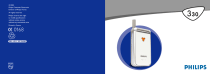
Lien public mis à jour
Le lien public vers votre chat a été mis à jour.
Caractéristiques clés
- Gestion des appels : répondre, raccrocher, rappels
- Répertoire : gestion des contacts SIM et téléphone
- Messagerie : envoi et réception de SMS & e-mails
- Personnalisation : sonneries, affichage, éclairage
- Organiseur : création et gestion d'événements
- Services WAP : navigation via WAP
Questions fréquemment posées
Allez dans Réglages > Sons > Volume sonnerie et sélectionnez Silence.
Allez dans Réglages > Sons > Vibreur et sélectionnez Activé.
Allez dans Liste des appels > Réinitialiser puis confirmez.
Sélectionnez Répertoire > Réglages Rép. > Tout copier.
Sélectionnez Réglages > Affichage > Écran de veille et activez la fonction.